Page 1
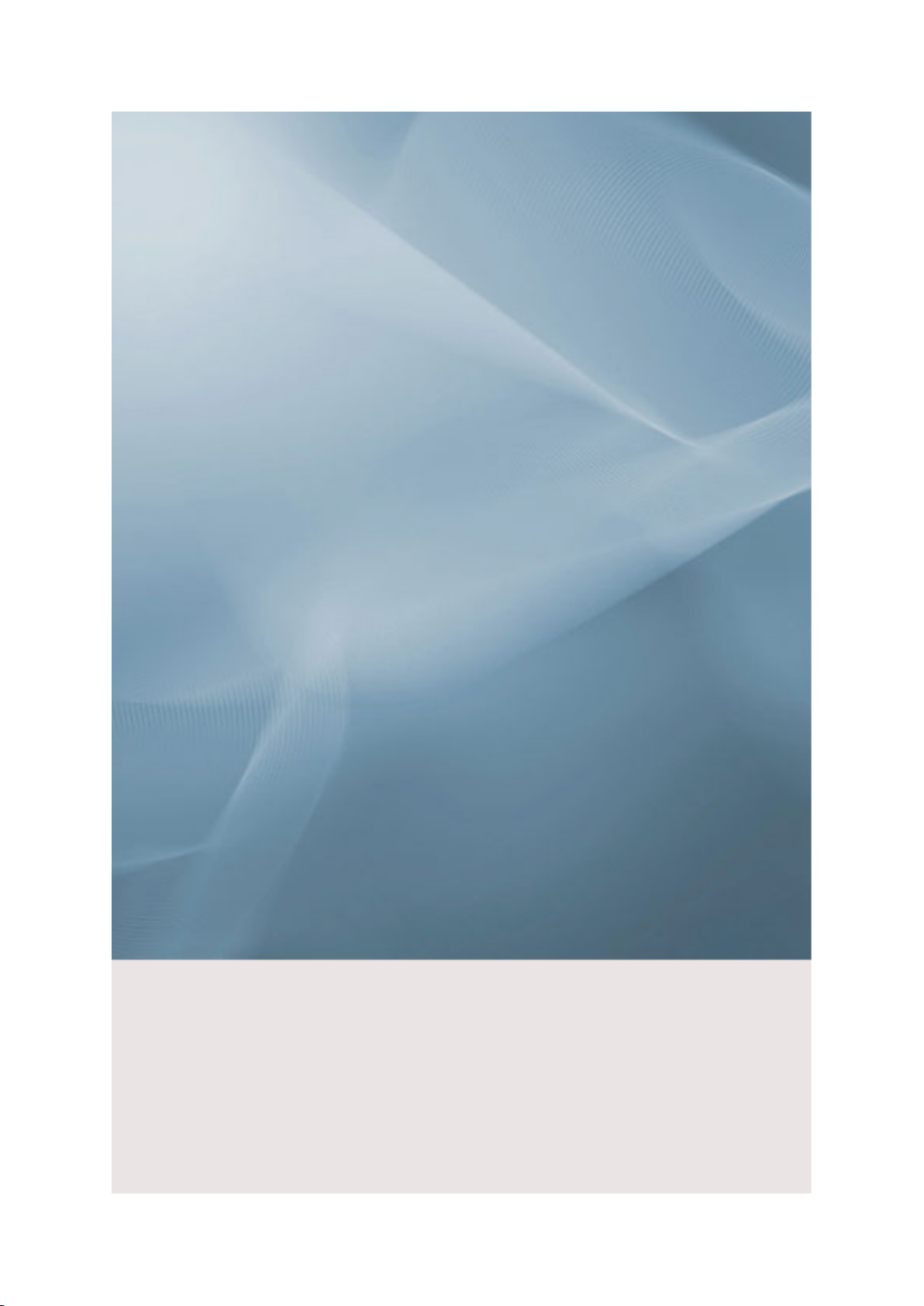
SyncMaster 943SW/943SWX/2043SW/2043SWX/2243SW/2243SWX
LCD 顯示器
使用手冊
Page 2
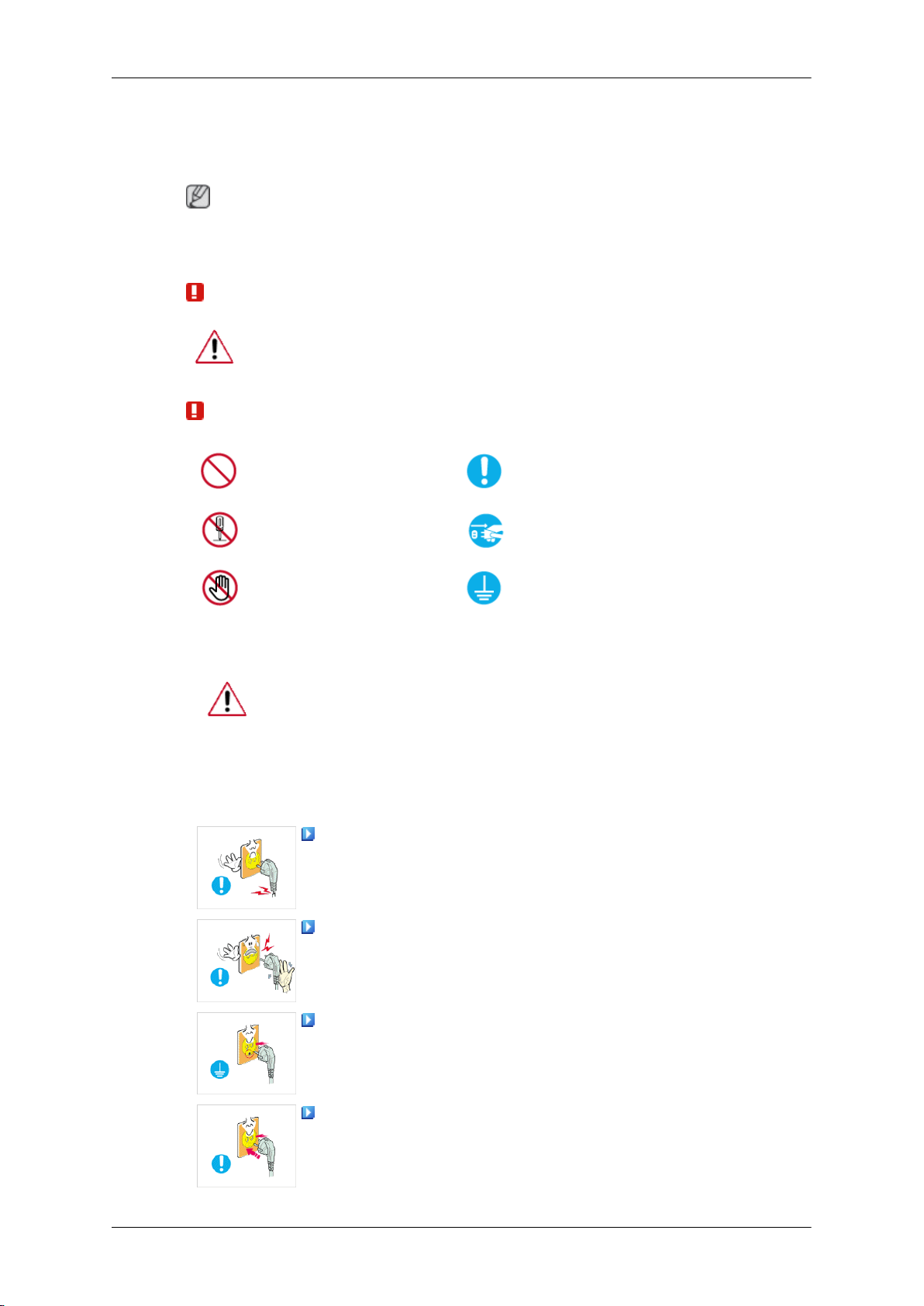
安全說明
符號
註
為了確保您的安全,防止財產損失,請務必遵循上述安全說明。
請務必仔細閱讀說明並正確使用本產品。
警告/注意
符號慣例
否則,可能導致人身傷亡。
否則,可能導致人身傷害或財產損失。
電源
禁止
不要拆卸 將電源插頭從插座拔下
不要觸摸 接地以防止觸電
在長時間不使用電腦的情況下,請將您的電腦設定為 。DPM
若有使用螢幕保護裝置,請將其設定為活動螢幕模式。
此處的影像僅供參考,並非適用於所有型號(或國家)。
防殘留影像說明之捷徑
切勿使用損壞的電源線或插頭以及損壞或鬆動的電源插座。
否則,可能導致觸電或火災。
•
務必閱讀並始終遵循所述內
容
插拔插頭時切勿用濕手觸碰電源插頭。
否則,可能導致觸電。
•
請務必將電源線連接至接地的電源插座。
否則,可能導致觸電或人身傷害。
•
確保電源插頭已正確穩固地插入電源插座。
否則,可能導致火災。
•
1
Page 3
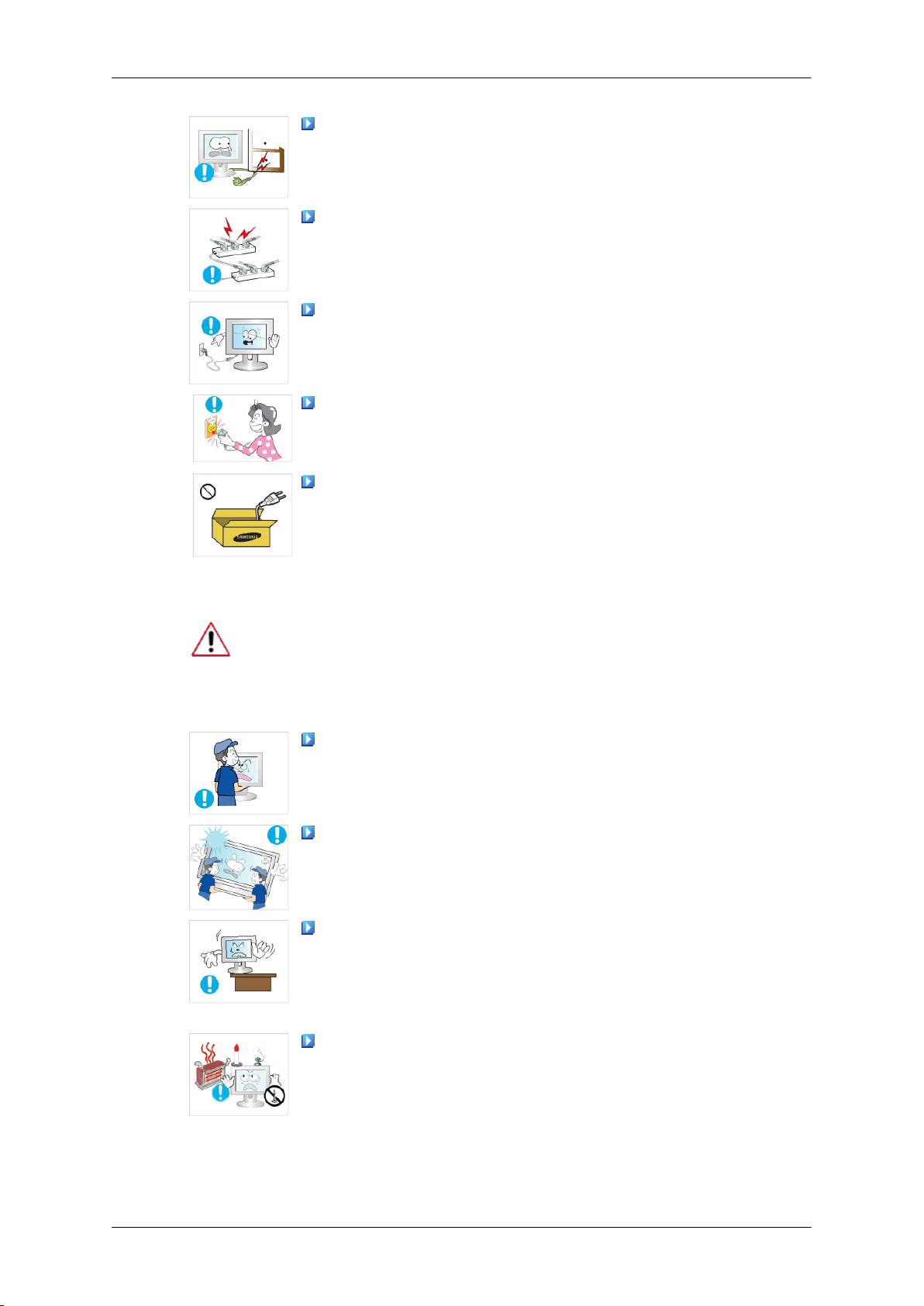
安全說明
切勿大力彎曲或拔出電源插頭,並且不要將任何重物置於其
上。
否則,可能導致火災。
•
切勿將多個設備連接至同一電源插座。
否則,可能會由於過熱而導致火災。
•
請勿在使用顯示器時,拔下電源線。
否則,可能會由於電擊而導致產品損壞。
•
要斷開設備與電源的連接,必須將插頭從電源插座上拔除,因
此電源插頭應容易操作。
這可能會導致觸電或火災。
•
請僅使用本公司提供的電源線。切勿使用其他產品隨附的電源
線。
安裝
否則,可能導致火災或觸電。
•
若要在粉塵多、高溫或低溫、高濕度、暴露於化學物質的環境中以及機
場或車站等全天候使用顯示器的地方安裝顯示器,請務必聯絡經授權的
服務中心。
若不這樣做,您的顯示器可能會嚴重損壞。
移動顯示器時切勿讓顯示器掉落。
這可能會導致產品損壞或人身傷害。
•
請務必由至少兩人一起抬動本產品。
否則,產品可能墜落並導致人身傷害和/或產品損壞。
•
在將本產品安裝於櫃台或架子上時,切勿讓產品底部的前端突
出。
否則,可能導致產品墜落或造成人身傷害。
•
請使用適合產品尺寸的櫃台或架子。
•
切勿將蠟燭、驅蚊劑、香菸以及任何發熱設備靠近本產品放
置。
否則,可能導致火災。
•
2
Page 4
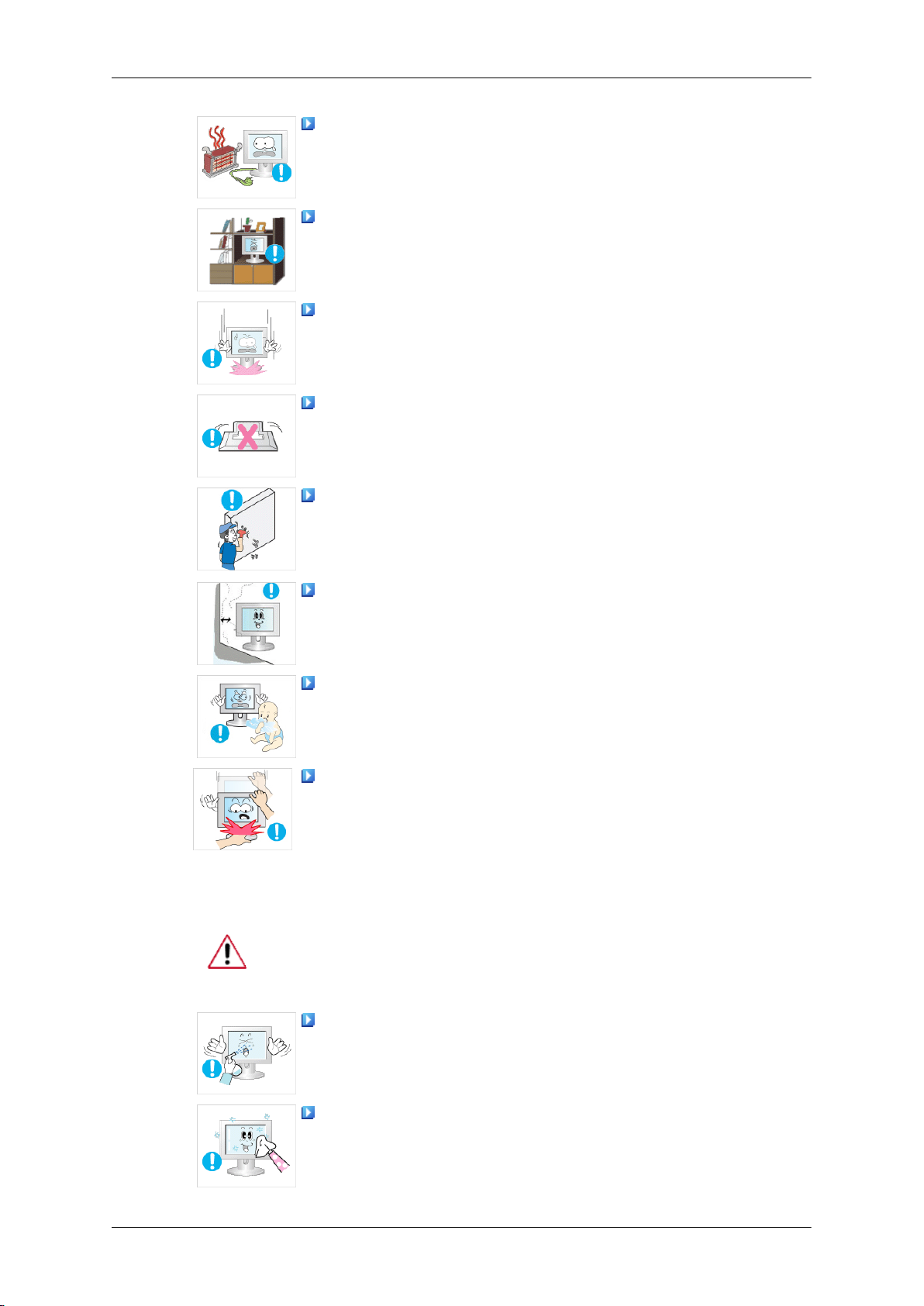
安全說明
盡量將發熱裝置遠離電源線或本產品放置。
否則,可能導致觸電或火災。
•
切勿將本產品安裝於通風不良的地方,如書櫃或壁櫥。
否則,可能會由於產品內部溫度升高而導致火災。
•
小心地放下顯示器。
若不這樣做,可能會導致顯示器損壞。
•
切勿將產品正面置於地板上。
否則,可能導致顯示器螢幕受損。
•
務必請授權的安裝公司安裝掛牆支架。
清潔
否則,可能導致產品墜落並造成人身傷害。
•
請務必安裝指定的掛牆支架。
•
請將產品安裝於通風良好的地方。務必與牆壁保持
上的間隔。
否則,可能會由於產品內部溫度升高而導致火災。
•
請務必將乙烯包裝遠離兒童放置。
否則,若兒童拿來玩耍,可能會導致嚴重傷害(窒息)。
•
若顯示器的高度可調,則在調低顯示器時,請勿將任何物件或
身體的任何部位放在支架上。
這可能會導致產品損壞或人身傷害。
•
清潔顯示器外殼或 TFT-LCD 螢幕表面時,請使用微濕軟布擦拭。
10 公分以
切勿將清潔劑直接噴灑在產品表面。
否則,可能導致變色、結構變形和螢幕表面脫落。
•
僅使用軟布和顯示器清潔劑清潔本產品。若您必須使用其他清
潔劑進行清潔,請以 1:10 的比例兌水稀釋。
3
Page 5
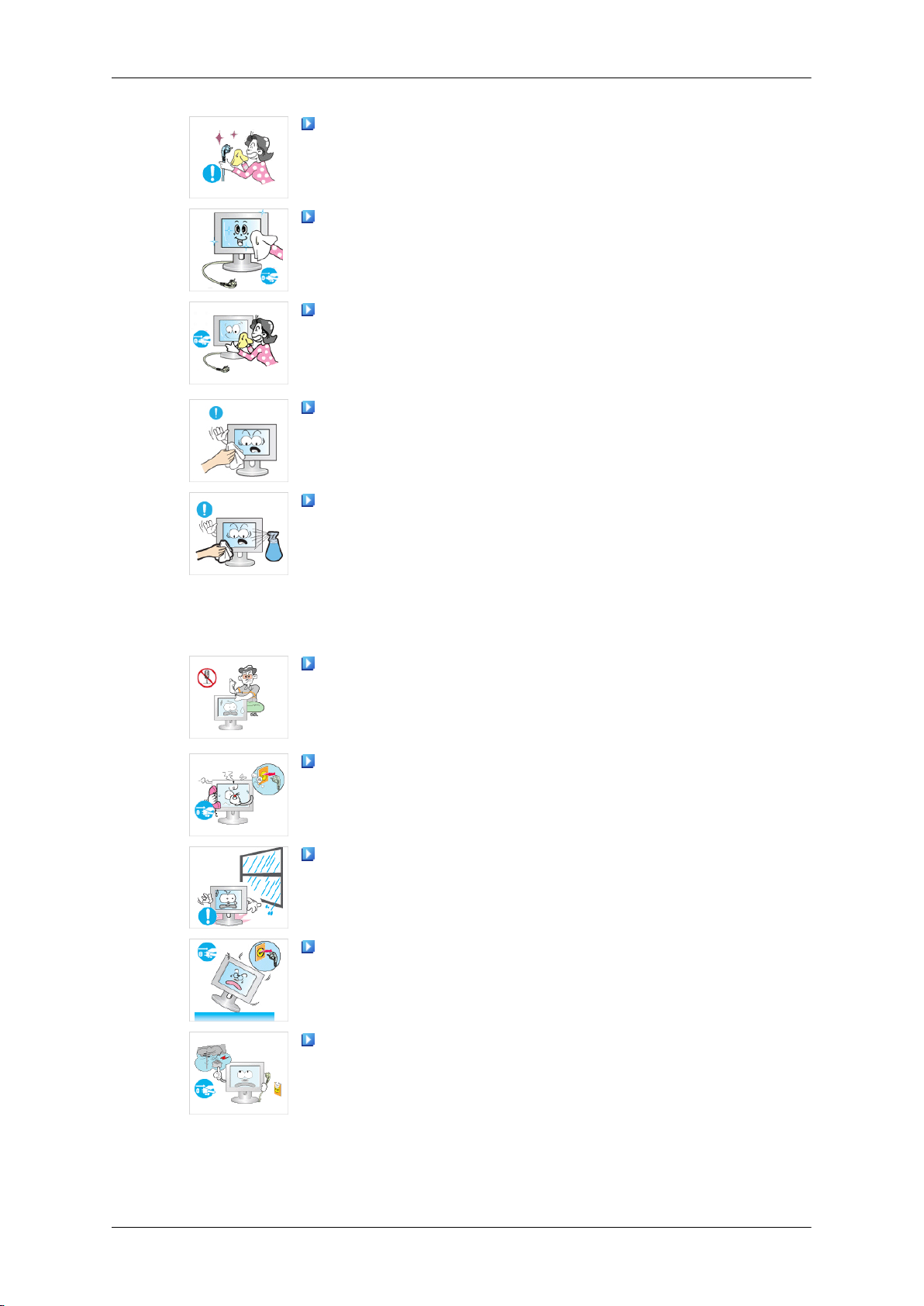
安全說明
請使用乾布清潔電源插頭針腳或電源插座上的灰塵。
否則,可能導致火災。
•
清潔產品時,請務必拔下電源線。
否則,可能導致觸電或火災。
•
清潔產品時,請先拔下電源線,然後用乾布輕輕清潔。
(切勿使用化學制劑,例如,蠟、苯、酒精、稀釋劑、驅蚊
•
劑、潤滑劑或清潔劑。)上述物質可能變更產品表面的外觀並
使產品上的說明標籤脫落。
由於產品外殼極易刮花,因此請僅使用指定布料進行清潔。
請使用指定布料加少許水進行清潔。若布上有任何異物則可能
•
刮花產品,因此在使用之前請務必徹底抖掉異物。
清潔產品時,切勿將水直接噴灑在產品機身上。
其他
確保產品未進水且不潮濕。
•
否則,可能導致觸電、火災或故障。
•
本產品屬於高壓產品。使用者切勿擅自拆卸、維修或改裝本產
品。
否則,可能導致觸電或火災。
•
中心。
若產品發出異味、奇怪的聲音或冒煙,請立即拔下電源插頭並
聯絡服務中心。
否則,可能導致觸電或火災。
•
切勿將本產品置於潮濕、多塵、有煙霧或水的地方,亦不要安
裝於車內。
否則,可能導致觸電或火災。
•
若產品墜落或外殼受損,請關閉電源並拔下電源線。然後聯絡
服務中心。然後聯絡服務中心。
若產品需要維修,請聯絡服務
否則,可能導致觸電或火災。
•
打雷或閃電時,請勿觸摸電源線或天線纜線。
否則,可能導致觸電或火災。
•
4
Page 6
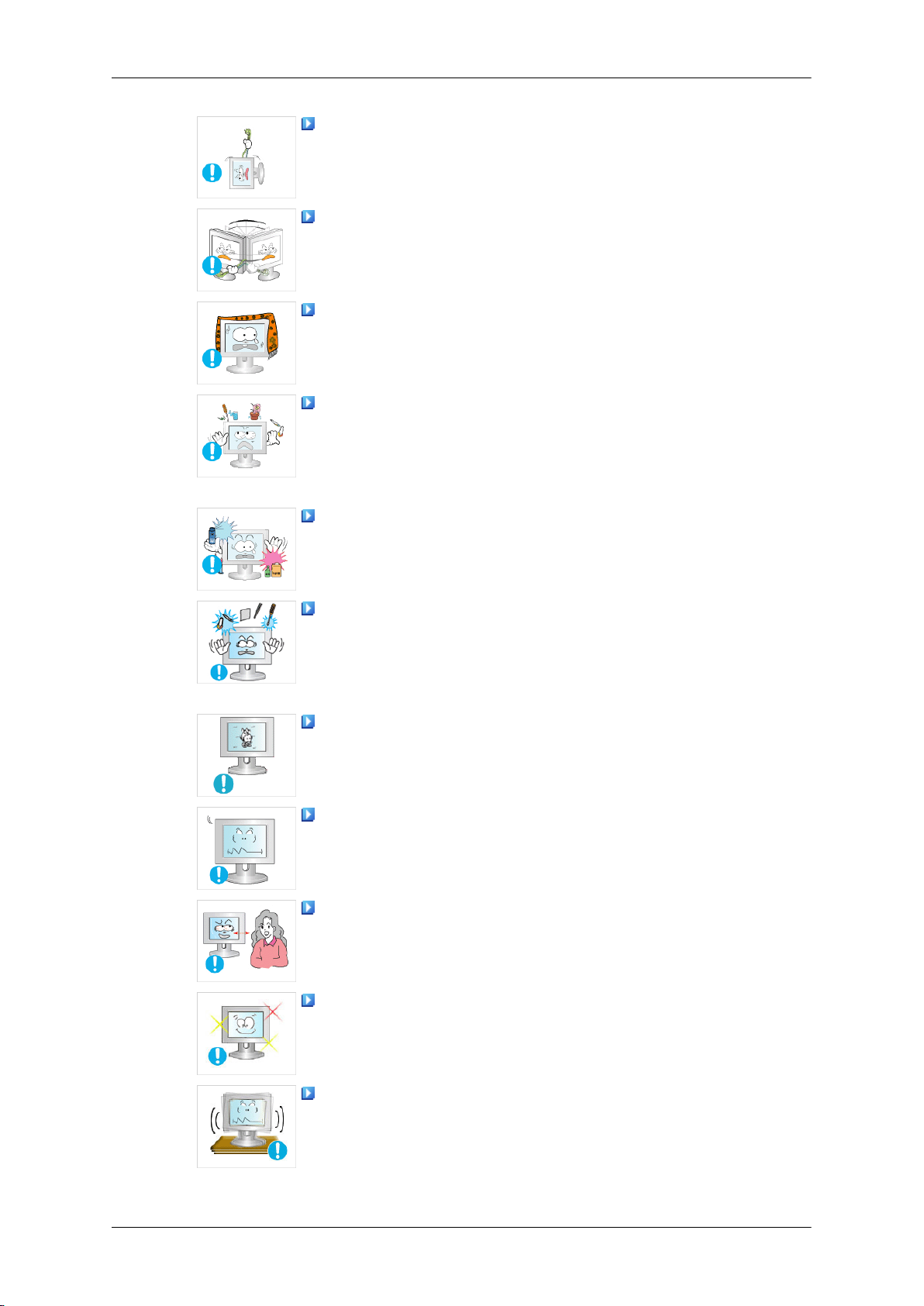
安全說明
請勿嘗試僅透過拉纜線或訊號線移動顯示器。
否則,可能會由於纜線受損而導致產品墜落,並造成觸電、產
•
品損壞或火災。
切勿僅抓住電源線或訊號線將本產品提起或前後移動。
否則,可能會由於纜線受損而導致產品墜落,並造成觸電、產
•
品損壞或火災。
確保通風口未被桌子或窗簾阻塞。
否則,可能會由於產品內部溫度升高而導致火災。
•
切勿將貯水容器、花瓶、花盆、藥物以及金屬物件置於本產品
上。
若有水或異物進入本產品,請拔下電源線並聯絡服務中心。
•
否則,可能會導致產品故障、觸電或火災。
•
切勿在產品附近使用易燃噴霧或易燃材料,亦不要讓這些物質
靠近產品放置。
否則,可能導致爆炸或火災。
•
切勿將任何金屬(如筷子、硬幣、別針和鋼製品)或易燃物件
(如火柴或紙張)透過通風口、輸入和輸出端子等插入本產品。
若有水或異物進入本產品,請拔下電源線並聯絡服務中心。
•
否則,可能導致觸電或火災。
•
若長時間使用靜止畫面,可能會出現殘影或斑點。
若長時間不使用本產品,請將其設為睡眠模式或使用動態螢幕
•
保護程式。
請設定適合本產品的解析度和頻率。
否則,可能損壞您的視力。
•
若長時間近距離觀看產品螢幕,可能會導致視力下降。
為緩解眼部疲勞,在使用顯示器時,應每過一小時至少休息五
分鐘。
切勿將本產品安裝於不穩固的地方,例如,不穩固的架子、不
平坦的表面或容易震動的地方。
否則,產品可能墜落並造成人身傷害和/或產品損壞。
•
5
Page 7

安全說明
若在容易震動的地方使用本產品,則可能損壞產品並導致火
•
災。
移動產品時,請關閉電源並拔下電源插頭、天線纜線以及連接
至產品的所有纜線。
否則,可能導致觸電或火災。
•
請勿讓兒童攀爬本產品。
這可能使產品墜落並造成人員傷亡。
•
若長時間不使用本產品,請從電源插座上拔下電源線。
否則,可能由於灰塵過多而導致過熱或火災,亦可能由於電擊
•
或漏電而導致火災。
切勿將任何重物、玩具、糖果以及餅乾等可能吸引兒童注意力
的物品置於本產品上。
兒童可能會攀爬本產品,從而導致產品墜落並造成人員傷亡。
•
切勿將本產品上下翻轉或僅握住支架移動本產品。
否則,產品可能墜落並導致人身傷害和/或產品損壞。
•
切勿將本產品置於陽光直射的地方或任何熱源附近,例如火或
加熱器。
否則,可能會降低產品壽命,並可能導致火災。
•
切勿讓任何物件掉落在本產品上或使產品受到任何碰撞。
否則,可能導致觸電或火災。
•
切勿將增濕器或廚房餐桌置於產品附近。
否則,可能導致觸電或火災。
•
發生氣體洩漏時,請勿觸摸本產品或電源插頭,而應立即通
風。
若出現火花,可能會導致爆炸或火災。
•
若本產品長時間開啟,顯示面板可能會發熱。切勿觸摸面板。
請務必將細小附件置於兒童無法觸及之處。
•
調整產品角度或支架高度時請務必小心。
可能會由於您的手或手指被夾住而導致人身傷害。
•
此外,若大幅度傾斜本產品,也可能導致產品墜落並造成人身
•
傷害。
6
Page 8
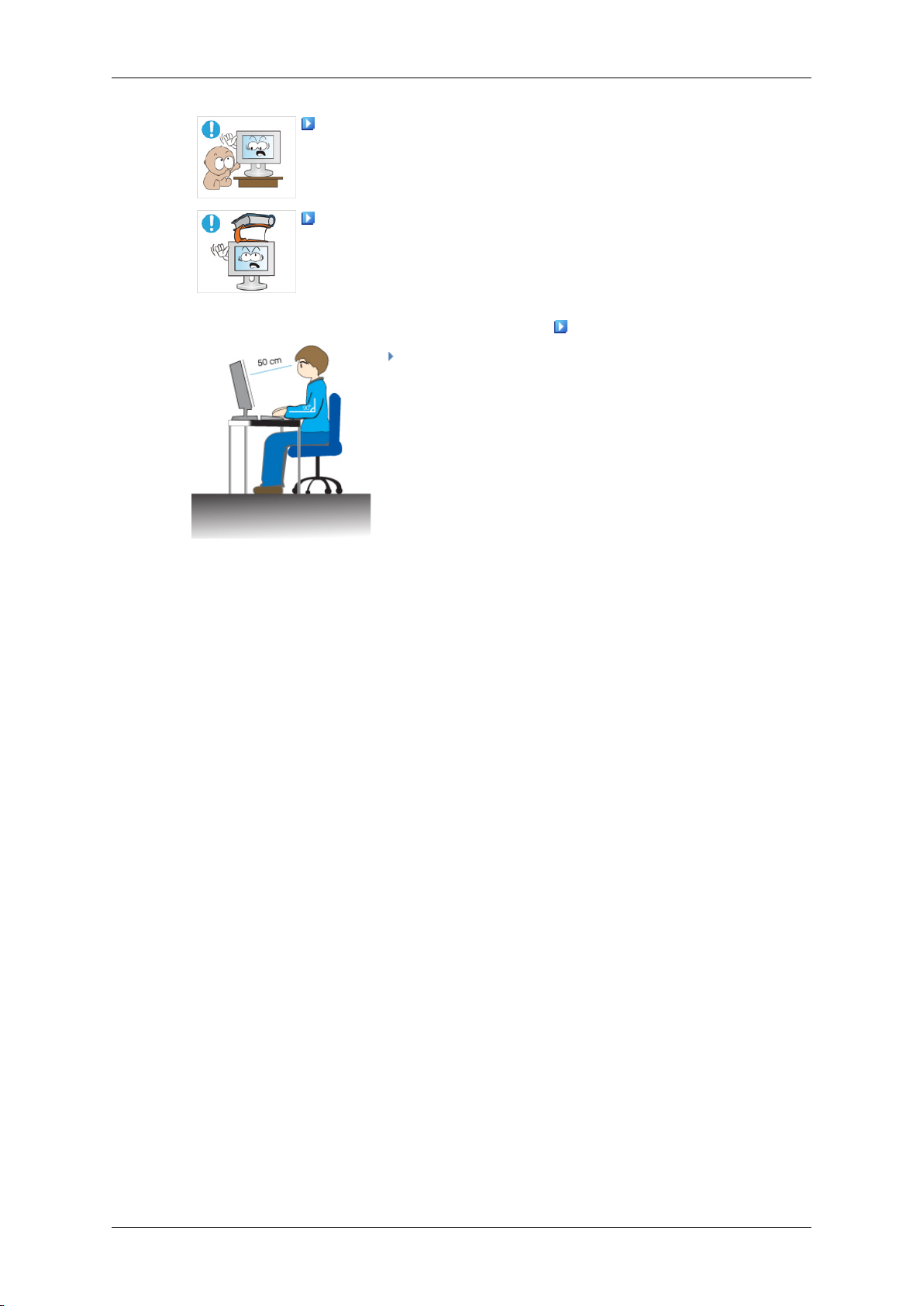
安全說明
切勿將產品安裝在兒童可以接觸到的較低位置。
否則,產品可能墜落並導致人身傷害。
•
由於產品前部較重,請將產品安放在水平穩定的表面上。
•
切勿將任何重物放在產品上。
否則,可能會導致人身傷害和/或產品損壞。
•
使用顯示器時的良好姿勢
請在正確位置使用本產品。
觀看本產品時應保持背部挺直。
•
• 眼睛與螢幕的距離應介於
螢幕高度的地方觀看螢幕。
請在正確位置使用本產品。
•
調整產品角度,使螢幕上沒有反射光線。
•
使手臂與兩側垂直,並使手臂與手背保持水平。
•
使手肘保持 90 度。
•
保持膝蓋的角度大於 90 度,並使腳跟緊貼地面。
•
使手臂保持低於心臟。
40 至 45 cm。從略高於
7
Page 9
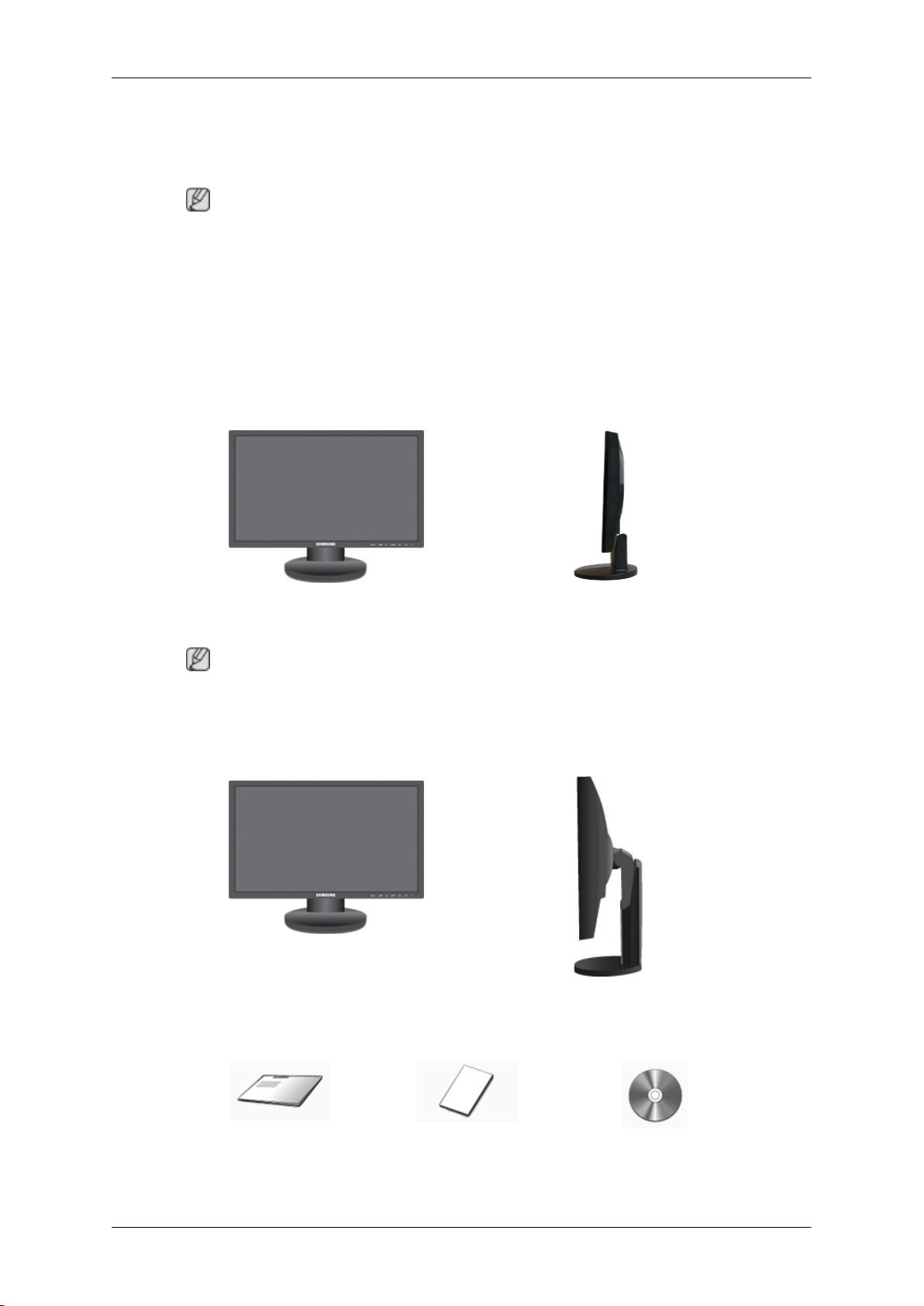
介紹
{943SW/943SWX} 包裝內容
註
請確認顯示器附有以下物品。
若發現任何物品遺失,請聯絡經銷商。
請聯絡當地經銷商以購買可選配件。
拆開包裝
類型 1
顯示器和簡單支架
註
因為簡單支架不支援旋轉功能,所以無法提供 MagicRotation 程式。
類型 2
顯示器和 HAS 支架
手冊
快速設定指南 保固卡
(某些地區可能不適用)
8
使用指南
Page 10
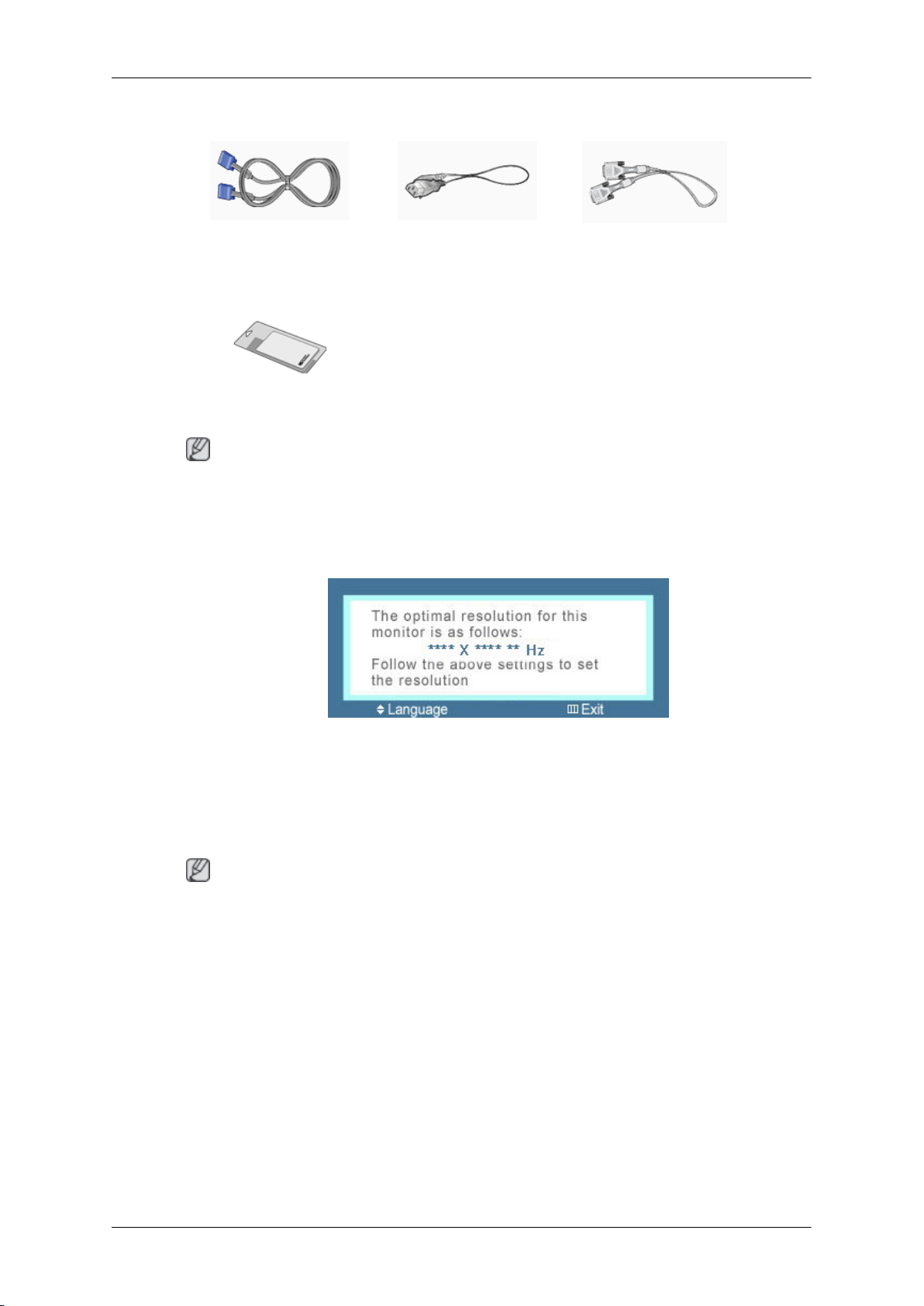
纜線
介紹
D-Sub 纜線
其他
清潔布
註
清潔布僅作為一項產品特色用於高度拋光的黑色產品。
{943SW/943SWX} 顯示器
初始設定
電源線
DVI 纜線(選購)
使用向上或向下鍵選擇語言。
顯示的內容在 40 秒後將消失。
先關閉再開啟電源按鈕。它將會再次顯示。
它最多可顯示三 (3) 次。在達到最大計數之前,請務必調整電腦的解析度。
註
螢幕上顯示的解析度為本產品的最佳解析度。
調整電腦的解析度,使其與本產品的最佳解析度相同。
9
Page 11
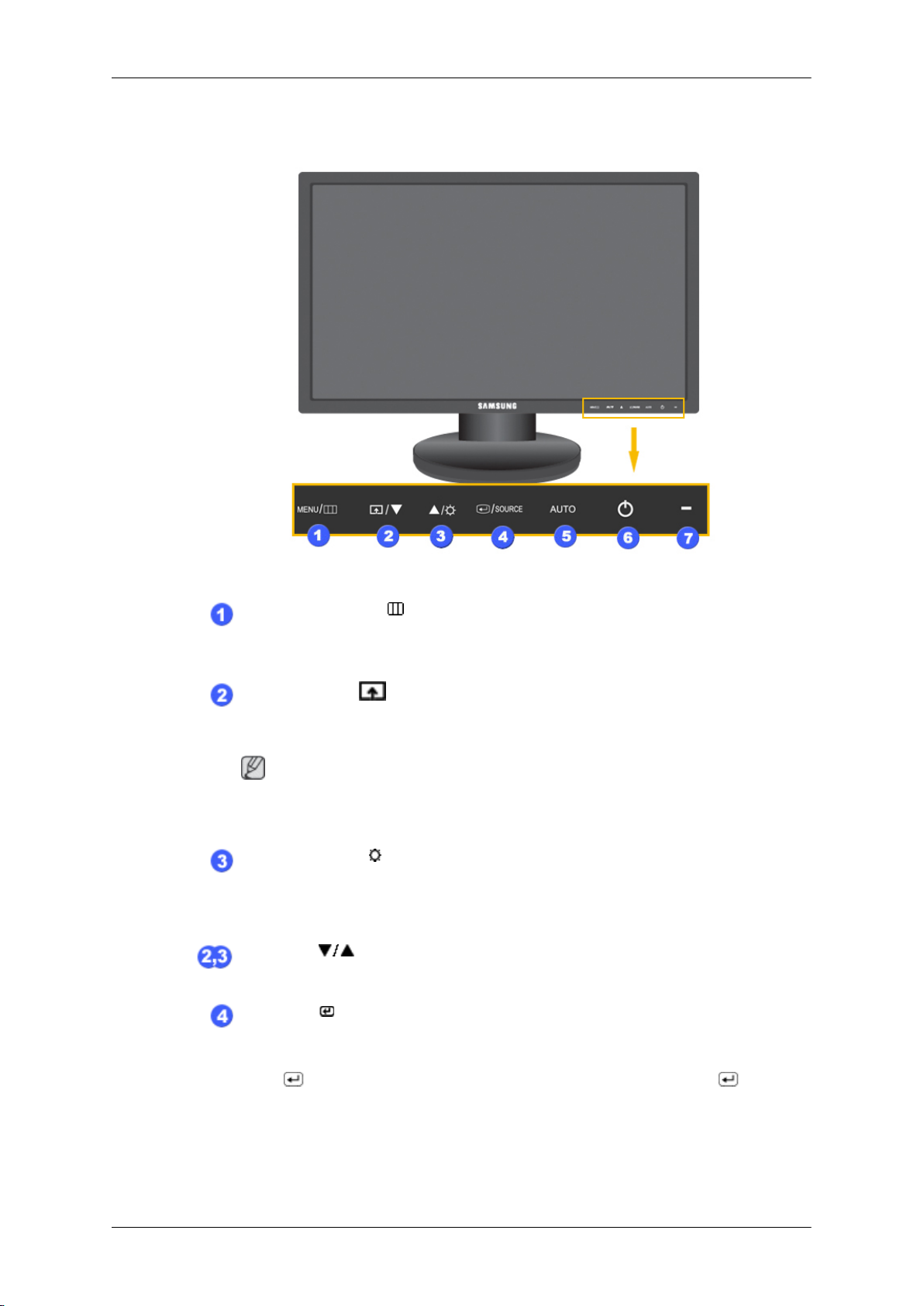
前面
介紹
MENU 按鈕 [MENU/ ]
開啟螢幕功能表和結束功能表。也用於結束 OSD 功能表或返回上一級功
能表。
Customized Key
您可以根據喜好使用自訂按鈕指定功能指定 Custom 按鈕。
註
您可透過「Setup」 > 「Customized key」設定所需功能的「Customized
key」(自訂鍵)。
[
]
Brightness 按鈕 [ ]
若 OSD 未出現在螢幕上,可以按該按鈕調整亮度。
>> 按此處觀看動畫片段
調整按鈕 [ ]
這些按鈕可讓您調整功能表中的項目。
確定按鈕 [ ] / SOURCE 按鈕
啟動反白顯示的功能表項目。
按 「
SOURCE」按鈕變更輸入模式時,螢幕左上方會出現一則訊息,上面顯示
了目前的模式 -- 類比或數位輸入訊號。)
/SOURCE」,然後在
OSD 關閉時選擇視訊訊號。(在按「
10
/
Page 12
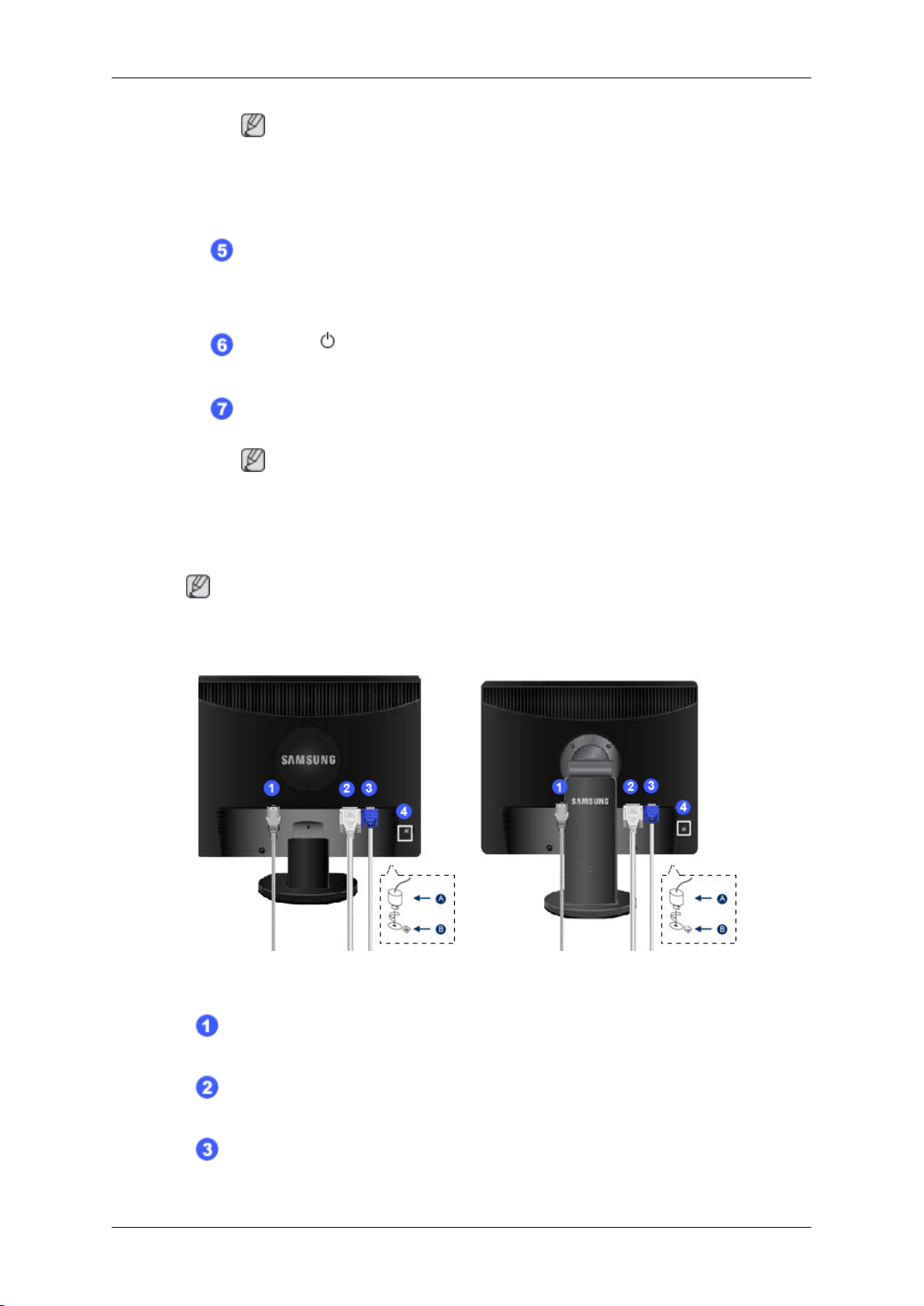
註
介紹
背面
若選擇數位模式,則必須使用
埠。
>> 按此處觀看動畫片段
DVI 纜線將顯示器連接至圖形卡的 DVI 連接
AUTO 按鈕
使用此按鈕進行自動調整。
>> 按此處觀看動畫片段
電源按鈕 [ ]
使用此按鈕開啟和關閉產品。
電源指示燈
此指示燈會在正常工作時亮起,並在保存您做出的調整時閃爍一次。
註
有關節能功能的更多資訊,請參閱手冊中所述的 PowerSaver。為節約能
量,請在不需要時或長時間不使用時將顯示器關閉。
註
不同的產品,其背部的組態可能有所不同。
簡單支架
POWER 連接埠
將顯示器的電源線連接至顯示器背面的 POWER 連接埠。
DVI IN 連接埠
HAS 支架
將 DVI 纜線連接至顯示器背面的 DVI IN 連接埠。
RGB IN 連接埠
將 D-sub 纜線連接至顯示器背面的 15 針 RGB IN 連接埠。
11
Page 13
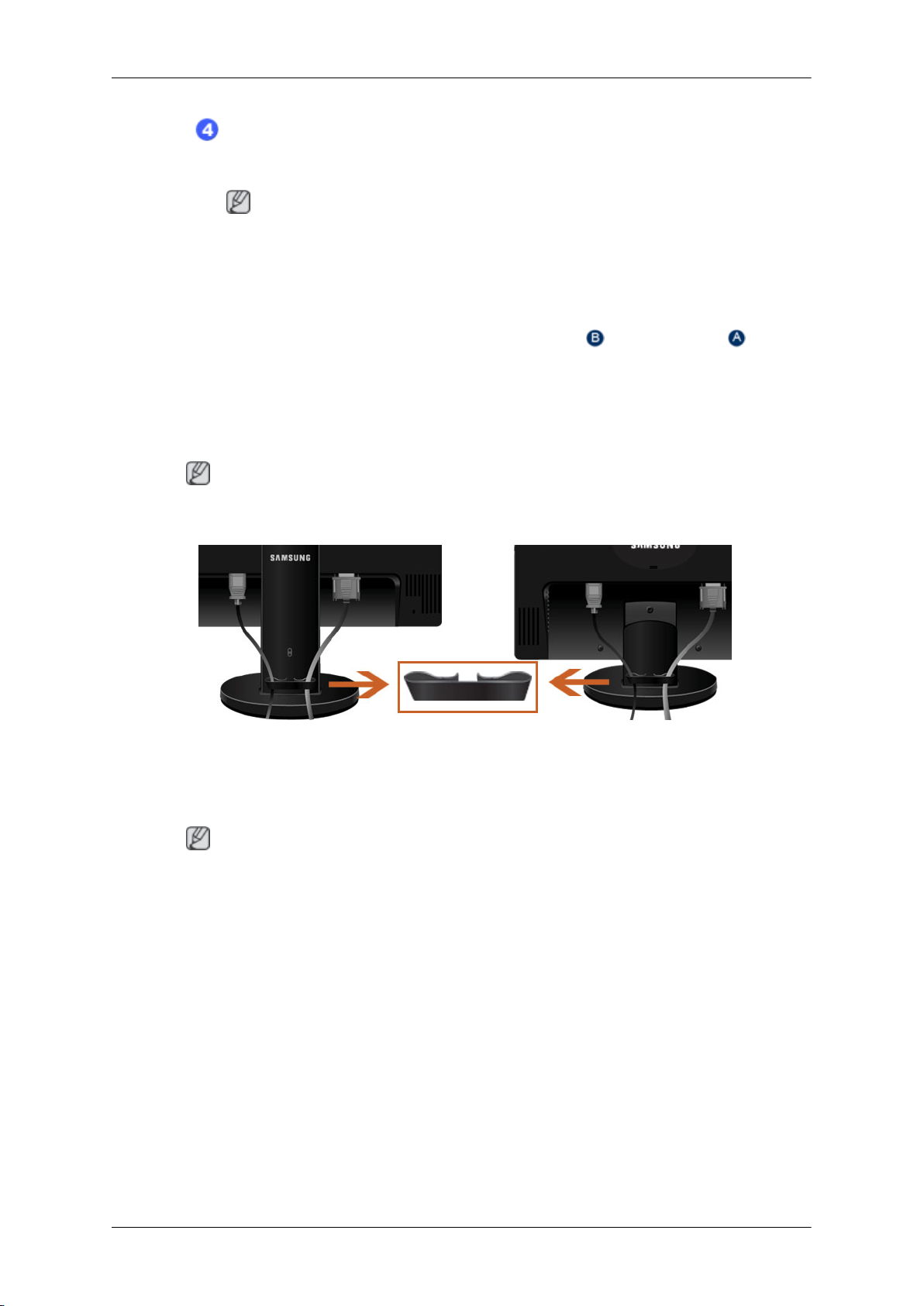
介紹
Kensington 防盜鎖
Kensington 防盜鎖是用於在公眾場合使用本系統時固定系統的裝置。(鎖定
裝置必須單獨購買。)有關使用鎖定裝置的更多資訊,請聯絡銷售商。
註
Kensington 防盜鎖的位置可能因型號而不同。
使用 Kensington 防盜鎖
1.
將鎖定裝置插入顯示器上的
。
2. 連接 Kensington 防盜鎖纜線。
3. 將 Kensington 防盜鎖固定至桌子或沉重穩固的物體上。
註
Kensington 插槽中
並朝鎖定方向轉動
請參閱 {943SW/943SWX} 連接纜線 以瞭解更多有關纜線連接的資訊。
纜線夾持環
使用夾持環固定纜線,如圖所示。
•
{2043SW/2043SWX/2243SW/2243SWX} 包裝內容
註
請確認顯示器附有以下物品。
若發現任何物品遺失,請聯絡經銷商。
請聯絡當地經銷商以購買可選配件。
拆開包裝
類型 1
12
Page 14
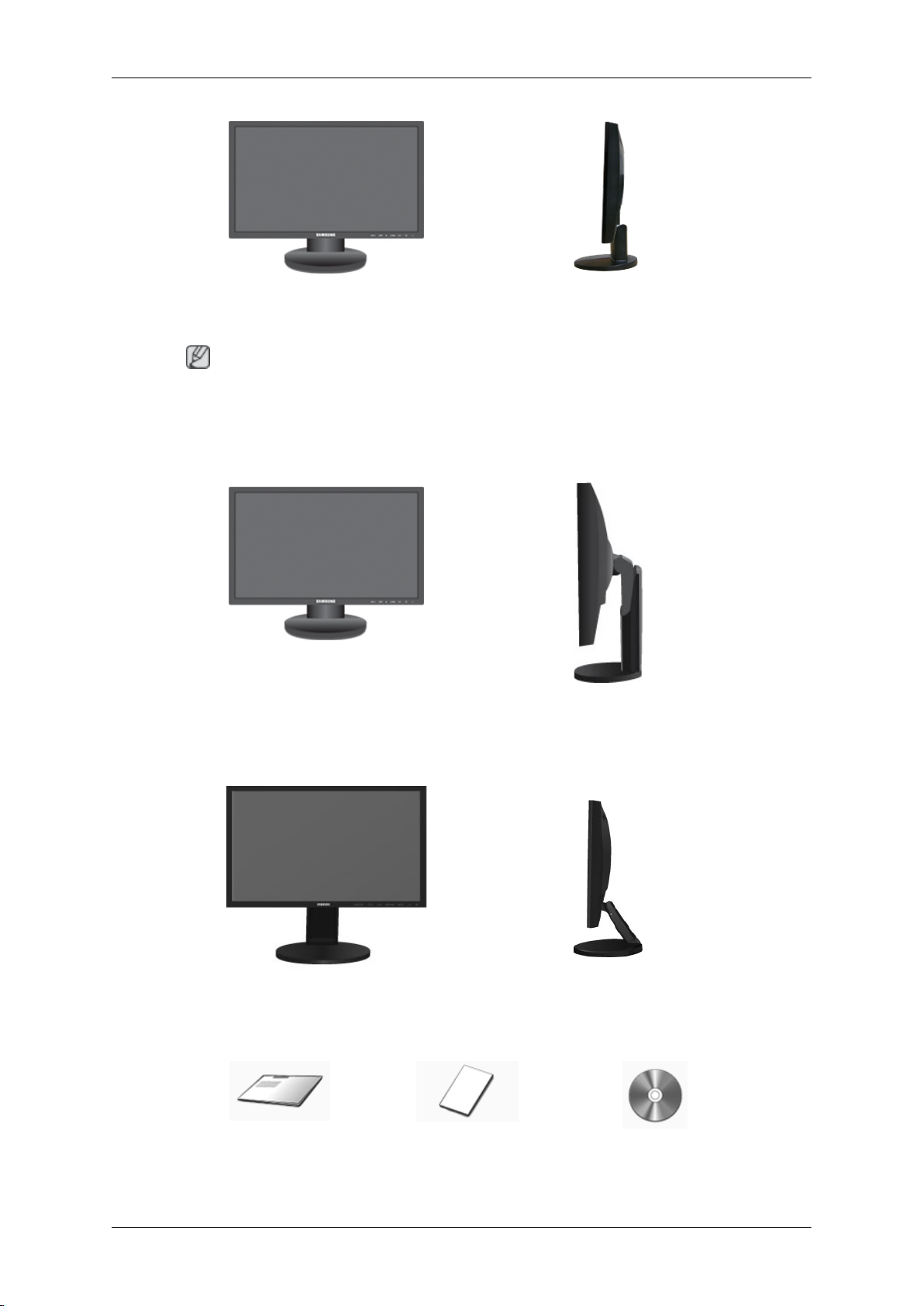
介紹
顯示器和簡單支架
註
因為簡單支架不支援旋轉功能,所以無法提供 MagicRotation 程式。
類型 2
顯示器和 HAS 支架
類型 3
顯示器和雙軸支架
手冊
快速設定指南 保固卡
(某些地區可能不適用)
使用指南
13
Page 15
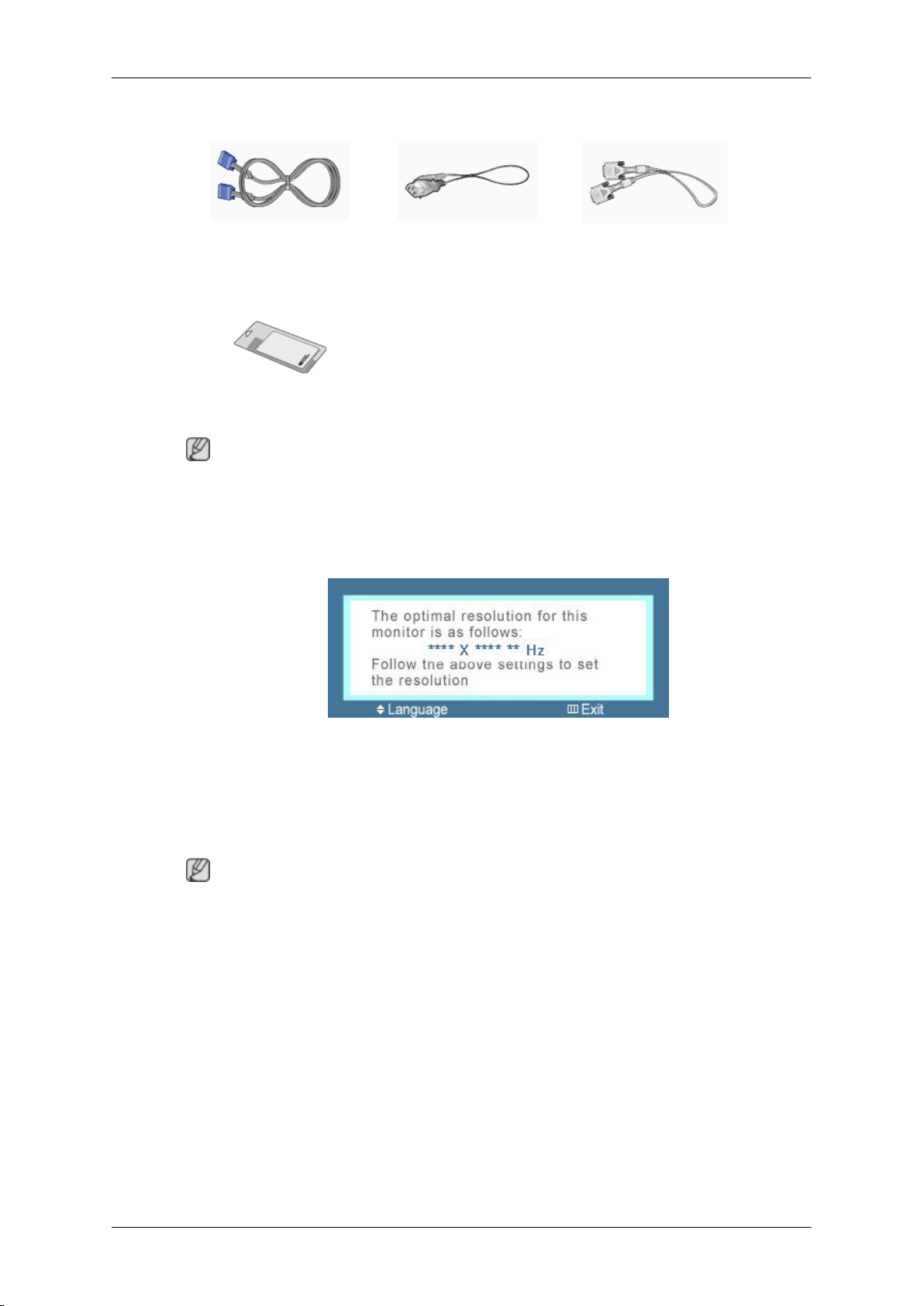
纜線
介紹
D-Sub 纜線
其他
清潔布
註
清潔布僅作為一項產品特色用於高度拋光的黑色產品。
電源線
{2043SW/2043SWX/2243SW/2243SWX} 顯示器
初始設定
DVI 纜線(選購)
使用向上或向下鍵選擇語言。
顯示的內容在 40 秒後將消失。
先關閉再開啟電源按鈕。它將會再次顯示。
它最多可顯示三 (3) 次。在達到最大計數之前,請務必調整電腦的解析度。
註
螢幕上顯示的解析度為本產品的最佳解析度。
調整電腦的解析度,使其與本產品的最佳解析度相同。
14
Page 16
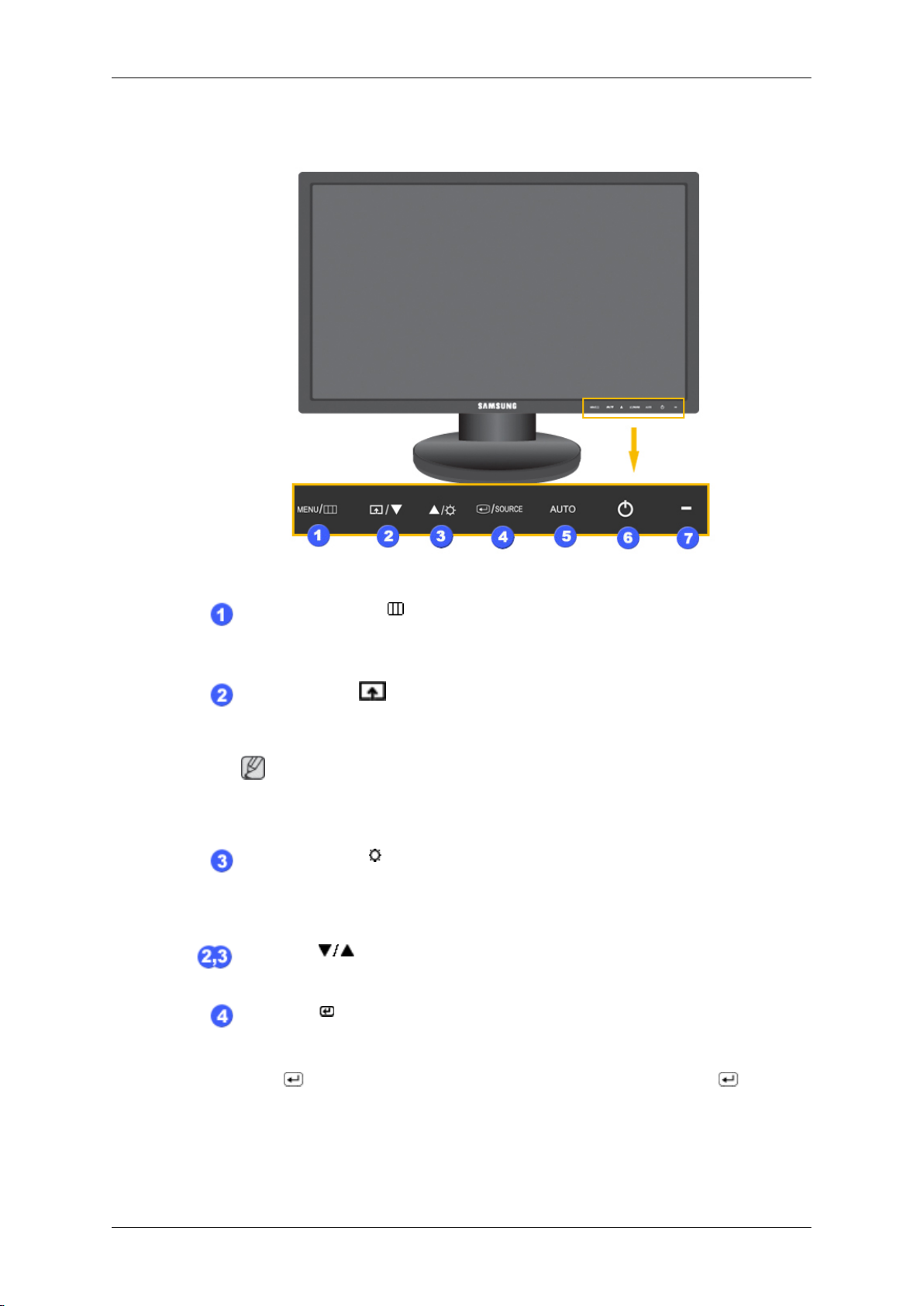
前面
介紹
MENU 按鈕 [MENU/ ]
開啟螢幕功能表和結束功能表。也用於結束 OSD 功能表或返回上一級功
能表。
Customized Key
您可以根據喜好使用自訂按鈕指定功能指定 Custom 按鈕。
註
您可透過「Setup」 > 「Customized key」設定所需功能的「Customized
key」(自訂鍵)。
[
]
Brightness 按鈕 [ ]
若 OSD 未出現在螢幕上,可以按該按鈕調整亮度。
>> 按此處觀看動畫片段
調整按鈕 [ ]
這些按鈕可讓您調整功能表中的項目。
確定按鈕 [ ] / SOURCE 按鈕
啟動反白顯示的功能表項目。
按 「
SOURCE」按鈕變更輸入模式時,螢幕左上方會出現一則訊息,上面顯示
了目前的模式 -- 類比或數位輸入訊號。)
/SOURCE」,然後在
OSD 關閉時選擇視訊訊號。(在按「
15
/
Page 17
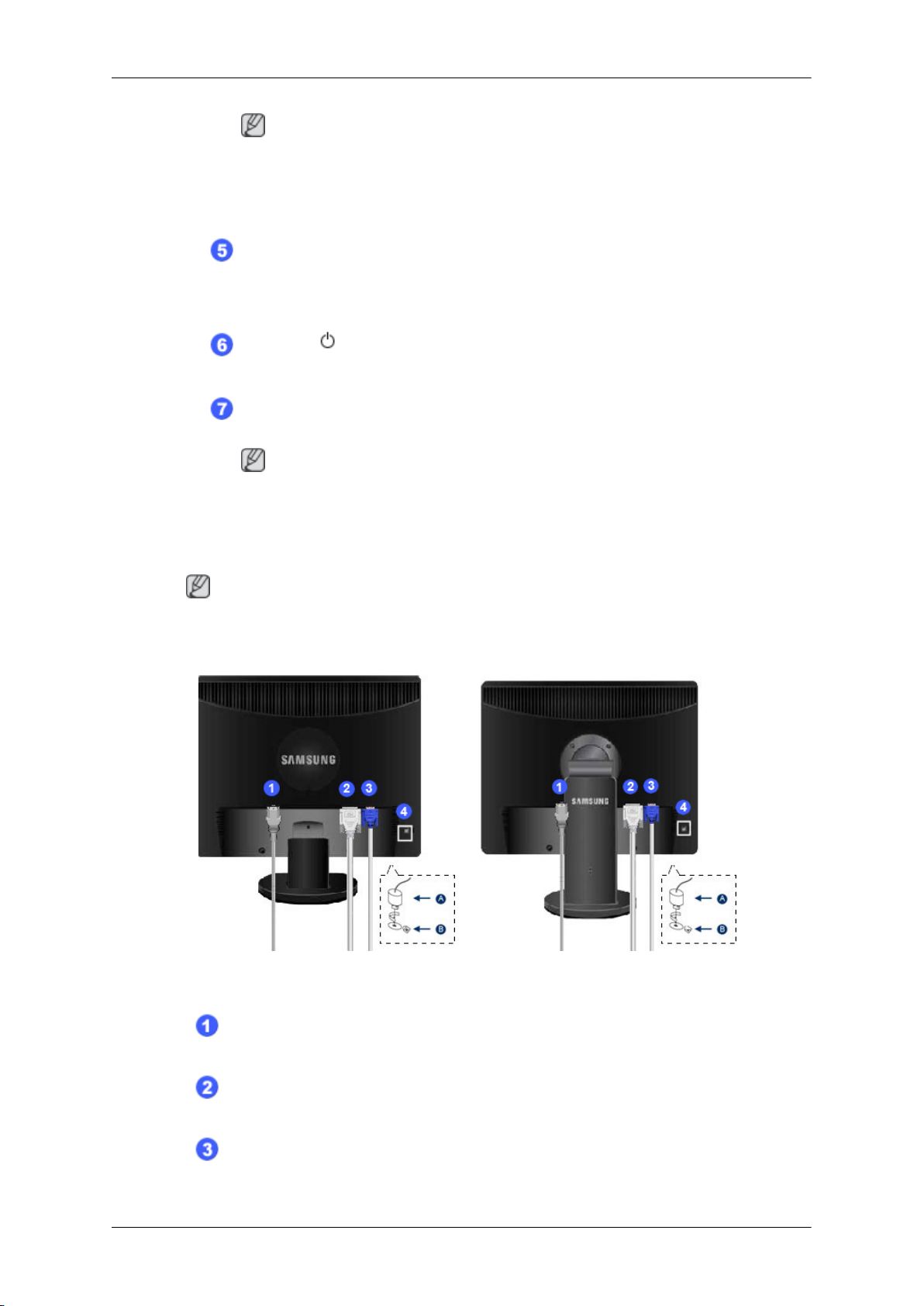
註
介紹
背面
若選擇數位模式,則必須使用
埠。
>> 按此處觀看動畫片段
DVI 纜線將顯示器連接至圖形卡的 DVI 連接
AUTO 按鈕
使用此按鈕進行自動調整。
>> 按此處觀看動畫片段
電源按鈕 [ ]
使用此按鈕開啟和關閉產品。
電源指示燈
此指示燈會在正常工作時亮起,並在保存您做出的調整時閃爍一次。
註
有關節能功能的更多資訊,請參閱手冊中所述的 PowerSaver。為節約能
量,請在不需要時或長時間不使用時將顯示器關閉。
註
不同的產品,其背部的組態可能有所不同。
簡單支架
POWER 連接埠
將顯示器的電源線連接至顯示器背面的 POWER 連接埠。
DVI IN 連接埠
HAS 支架
將 DVI 纜線連接至顯示器背面的 DVI IN 連接埠。
RGB IN 連接埠
將 D-sub 纜線連接至顯示器背面的 15 針 RGB IN 連接埠。
16
Page 18
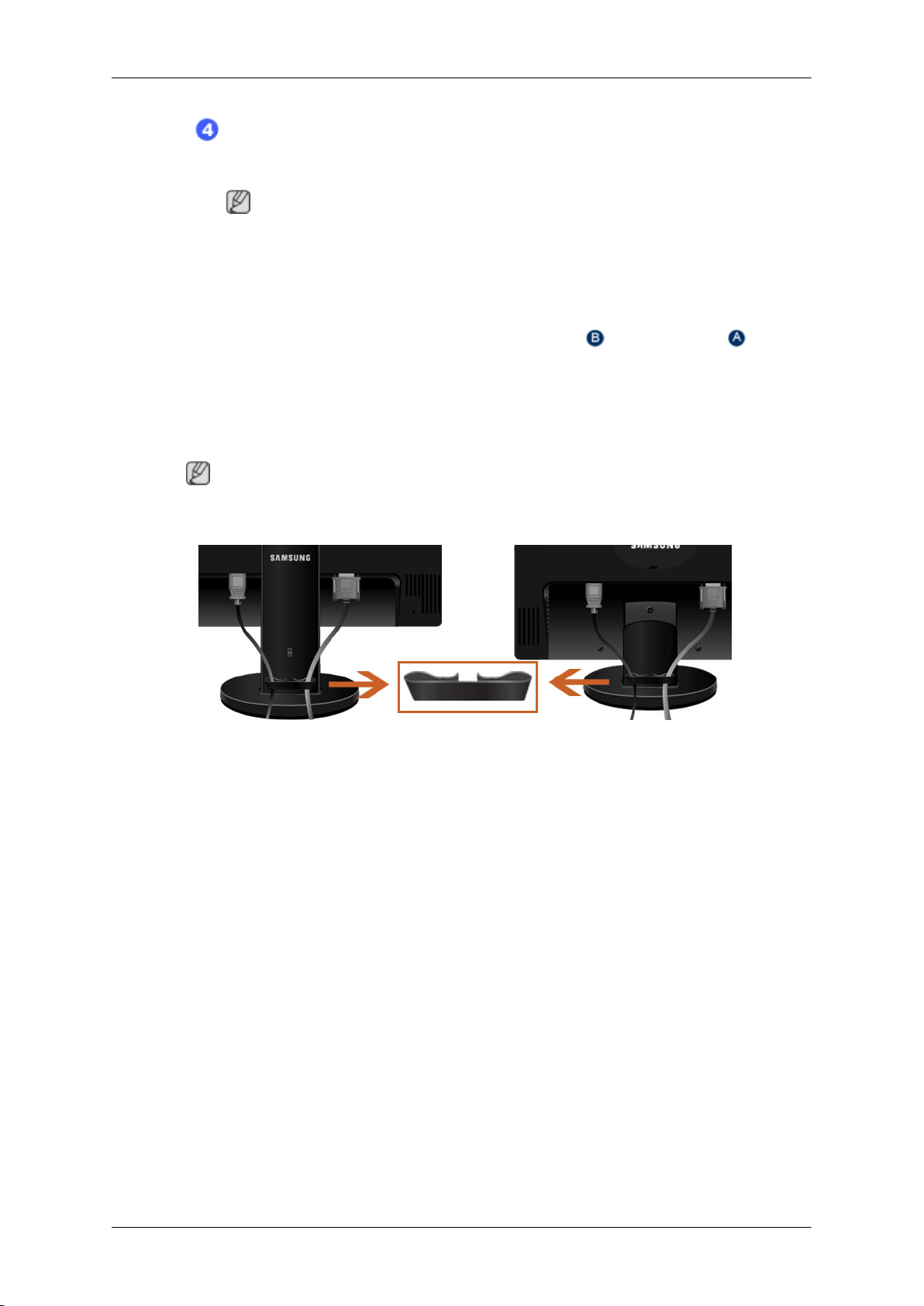
介紹
Kensington 防盜鎖
Kensington 防盜鎖是用於在公眾場合使用本系統時固定系統的裝置。(鎖定
裝置必須單獨購買。)有關使用鎖定裝置的更多資訊,請聯絡銷售商。
註
Kensington 防盜鎖的位置可能因型號而不同。
使用 Kensington 防盜鎖
1.
將鎖定裝置插入顯示器上的
。
2. 連接 Kensington 防盜鎖纜線。
3. 將 Kensington 防盜鎖固定至桌子或沉重穩固的物體上。
註
Kensington 插槽中
並朝鎖定方向轉動
請參閱 {943SW/943SWX} 連接纜線 以瞭解更多有關纜線連接的資訊。
纜線夾持環
使用夾持環固定纜線,如圖所示。
•
17
Page 19
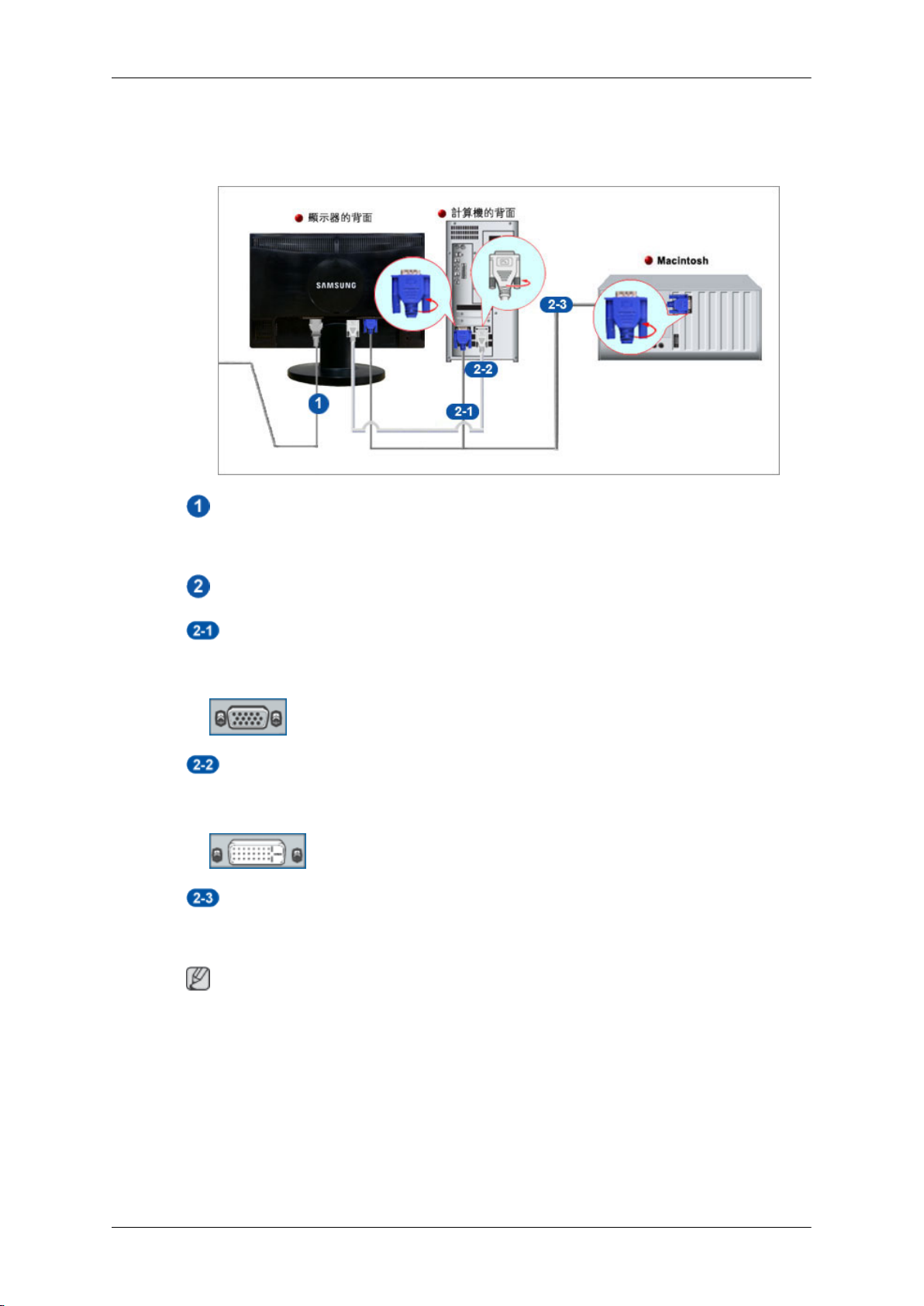
連接
{943SW/943SWX} 連接纜線
將顯示器的電源線連接至顯示器背面的 power 連接埠。
將顯示器的電源線插入附近的插座。
根據您的電腦使用合適的連接。
使用視訊卡上的 D-sub(類比)連接器。
• 將訊號線連接至顯示器背面的 15 針 D-sub 連接埠。
[RGB IN]
使用視訊卡上的 DVI(數位)連接器。
• 將 DVI 纜線連接至顯示器背面的 DVI IN 連接埠。
[DVI IN]
連接至 Macintosh。
• 使用 D-sub 連接線將顯示器連接至 Macintosh 電腦。
註
若顯示器和電腦已連接,您可以開啟並使用它們。
18
Page 20
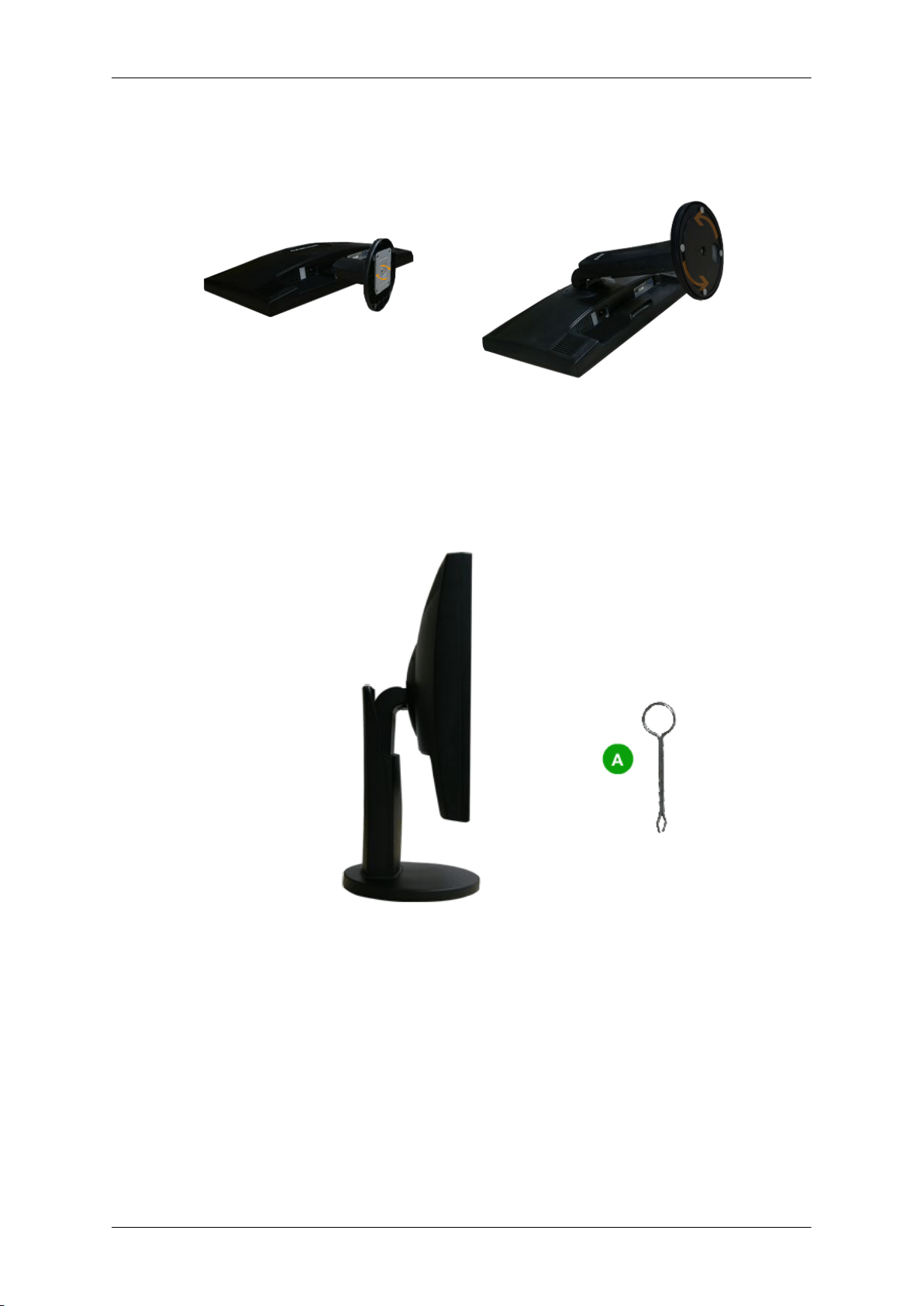
{943SW/943SWX} 使用支架
顯示器組件
連接
HAS 支架
顯示器和底部
簡單支架
HAS 支架
安裝底座
A. 支架插梢
此顯示器接受符合 VESA 標準的 75 mm x 75 mm 安裝介面板。
19
Page 21
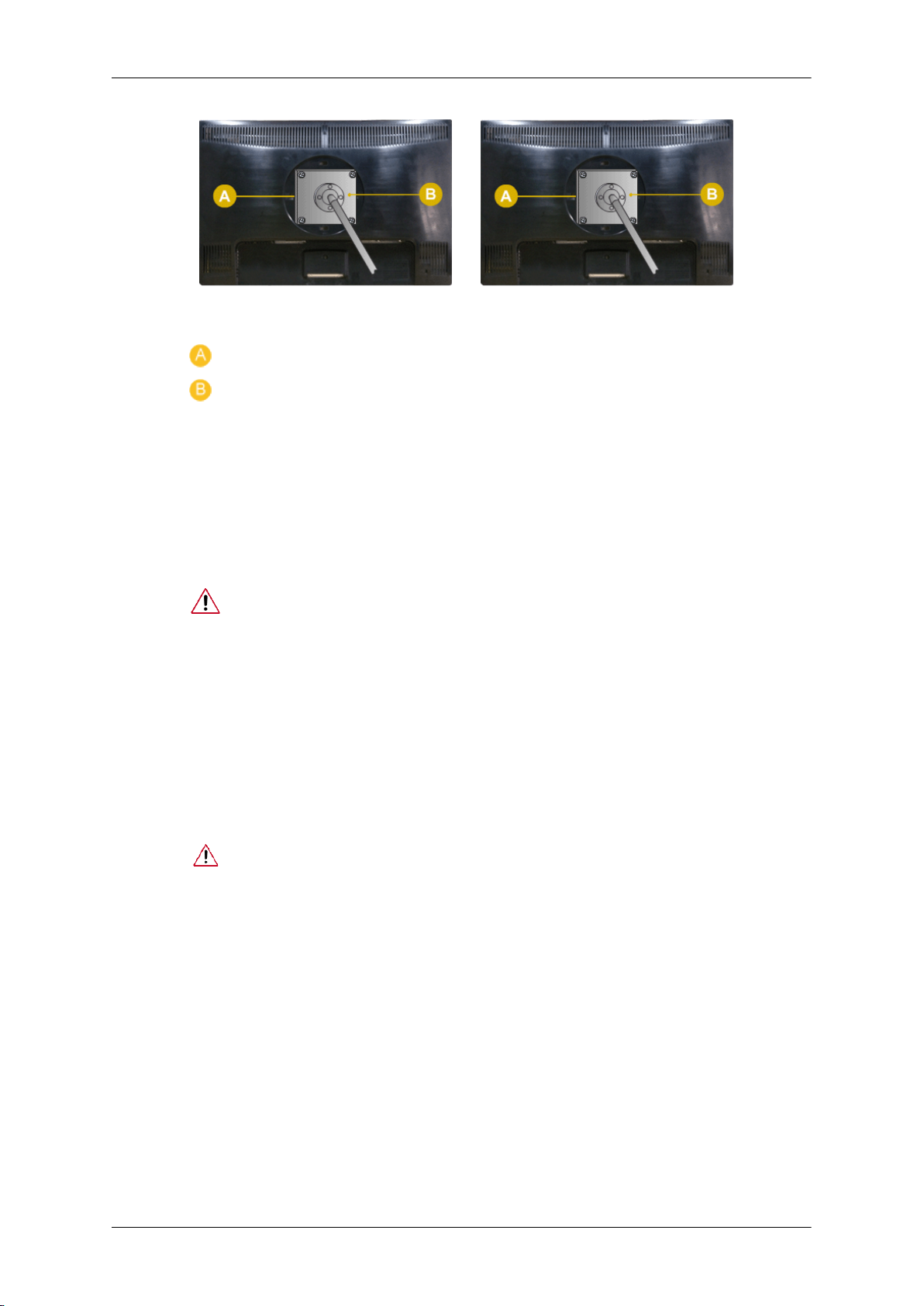
連接
簡單支架
顯示器
安裝介面板(單獨購買)
關閉顯示器並拔下電源線。
1.
2. 將 LCD 顯示器面朝下放置於平整的表面,底下放上保護螢幕的墊子。
3. 擰下個螺絲,然後將 LCD 顯示器的支架拆下。
將安裝介面板對準後蓋墊板中的孔,然後使用臂型底座、掛牆架或其他底座隨附的四個
4.
螺絲進行固定。
切勿使用超過標準尺寸的螺絲,否則可能損壞顯示器內部。
•
• 對於不符合
格而異。
• 切勿使用不符合 VESA 標準螺絲規格的螺絲。
切勿將螺絲擰得太緊,否則可能損壞產品或導致產品墜落,從而造成人
身傷害。
VESA 標準螺絲規格的掛牆式安裝,螺絲的長度可能因其規
HAS 支架
對此類意外事故,三星概不負責。
• 若由於使用非 VESA 或非指定掛牆式安裝或客戶未按照產品安裝說明執
行,從而造成產品損壞或人身傷害,三星概不負責。
要在牆上安裝顯示器,則應購買掛牆套件,使您可以將顯示器安裝在離
•
牆面至少 10 公分遠的地方。
請聯絡最近的三星服務中心以取得更多資訊。對於因未使用指定底座而
•
造成的損害,三星電子概不負責。
請使用符合國際標準的掛牆托架。
•
20
Page 22
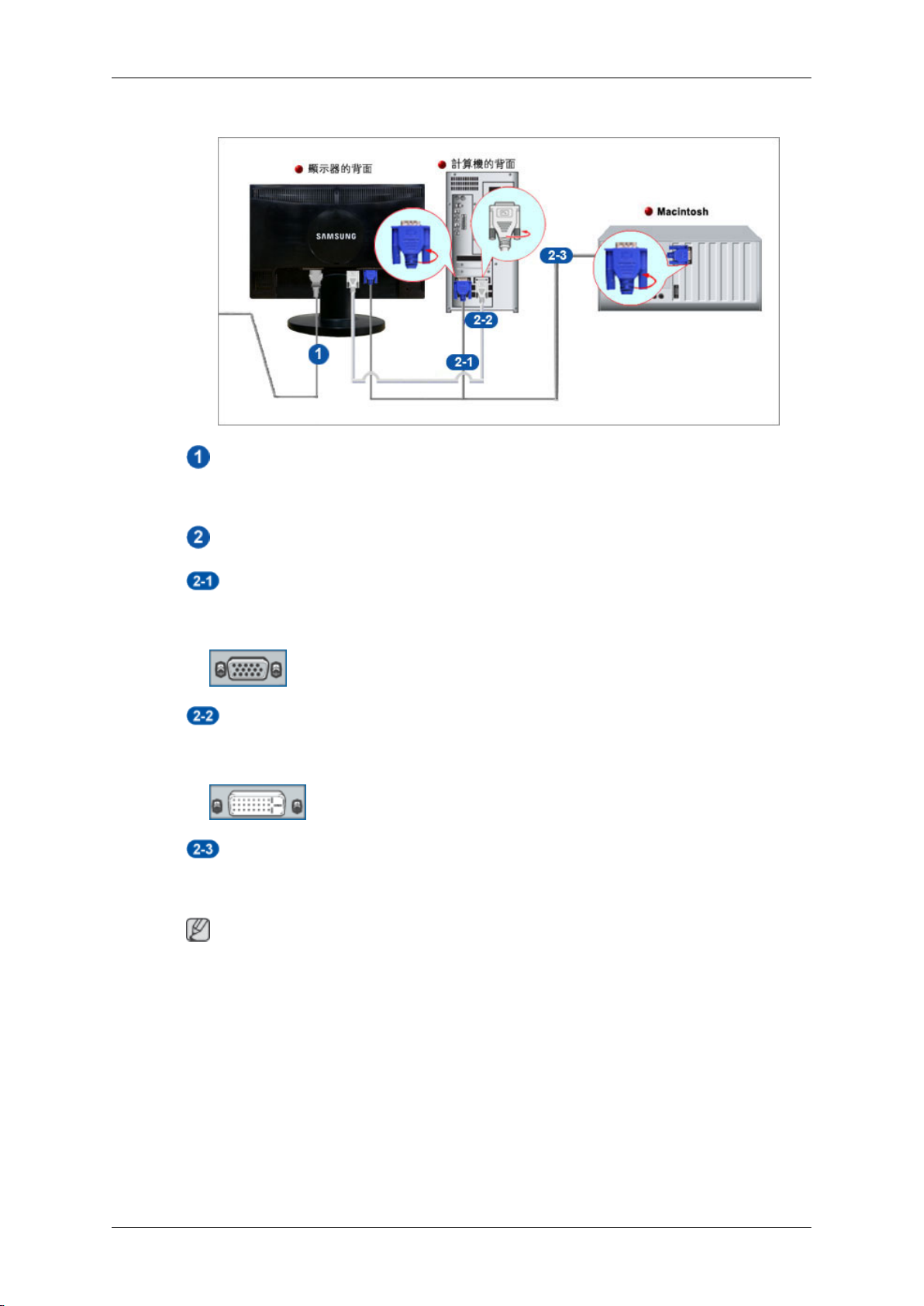
{2043SW/2043SWX} 連接纜線
將顯示器的電源線連接至顯示器背面的 power 連接埠。
將顯示器的電源線插入附近的插座。
連接
根據您的電腦使用合適的連接。
使用視訊卡上的 D-sub(類比)連接器。
• 將訊號線連接至顯示器背面的 15 針 D-sub 連接埠。
[RGB IN]
使用視訊卡上的 DVI(數位)連接器。
• 將 DVI 纜線連接至顯示器背面的 DVI IN 連接埠。
[DVI IN]
連接至 Macintosh。
• 使用 D-sub 連接線將顯示器連接至 Macintosh 電腦。
註
若顯示器和電腦已連接,您可以開啟並使用它們。
21
Page 23
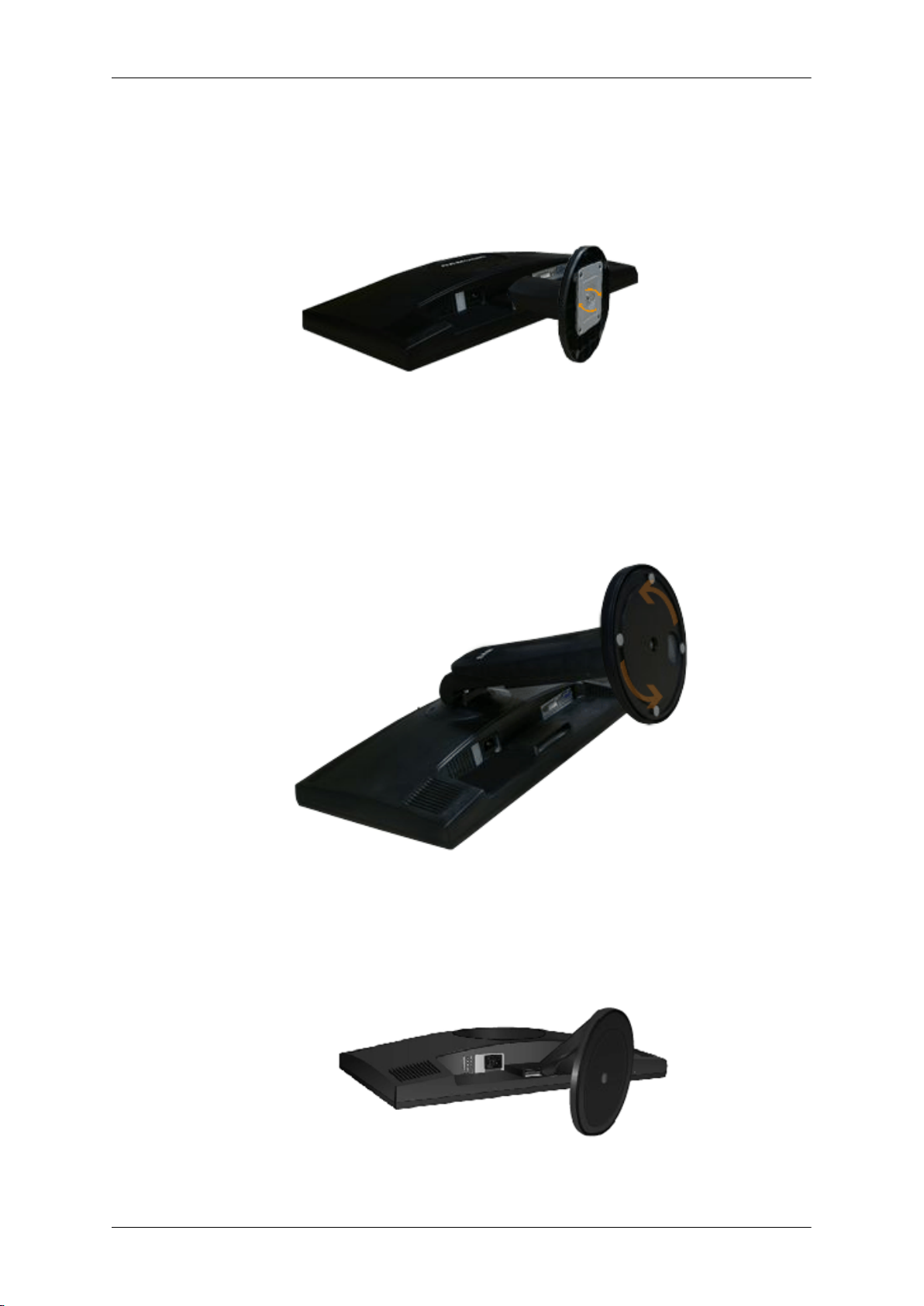
{2043SW/2043SWX} 使用支架
顯示器組件
連接
簡單支架
HAS 支架
22
Page 24
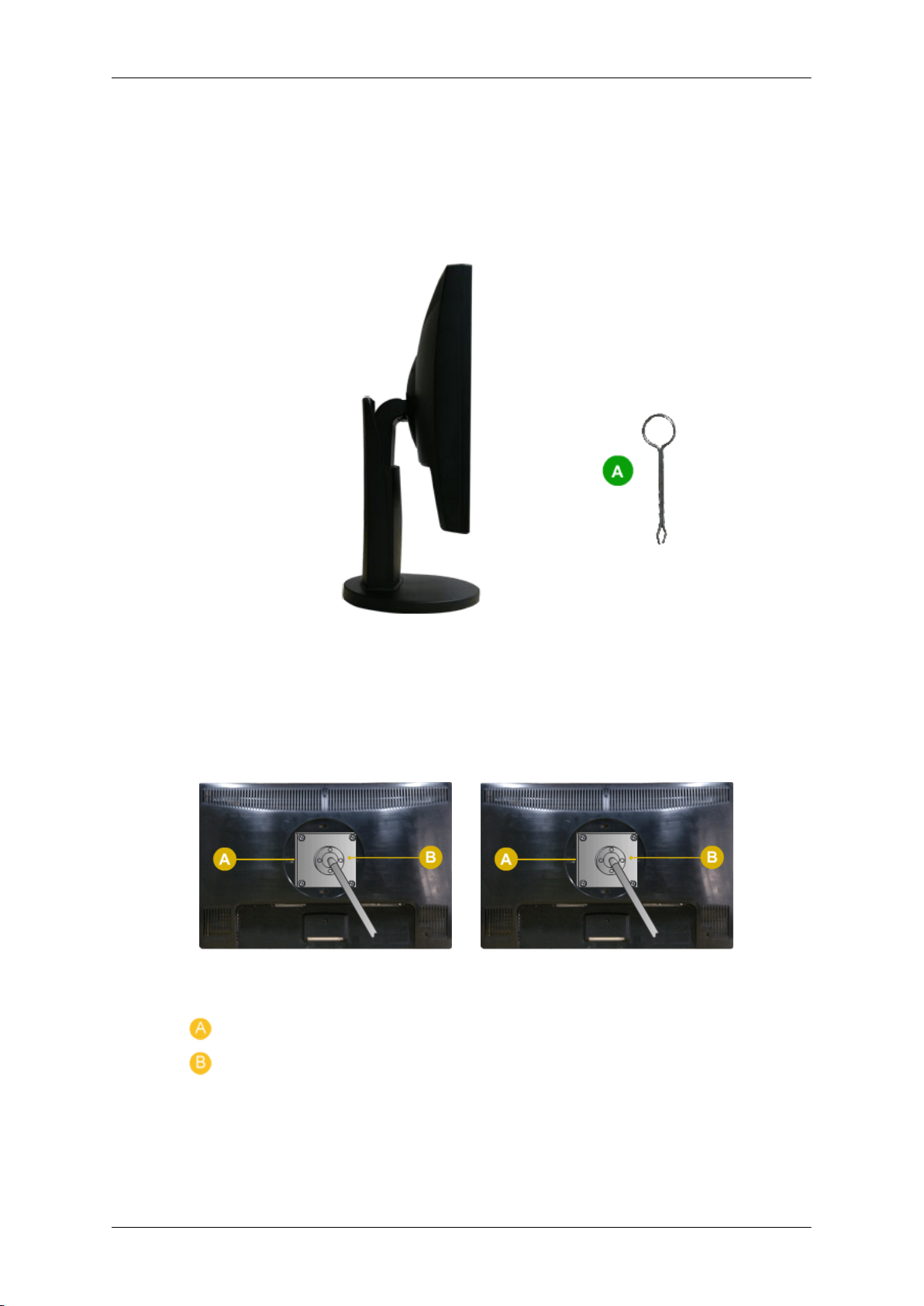
HAS 支架
連接
雙軸支架
顯示器和底部
安裝底座
A. 支架插梢
此顯示器接受符合 VESA 標準的 75 mm x 75 mm 安裝介面板。
簡單支架( 雙軸支架 )
顯示器
安裝介面板(單獨購買)
關閉顯示器並拔下電源線。
1.
HAS 支架
2. 將 LCD 顯示器面朝下放置於平整的表面,底下放上保護螢幕的墊子。
3. 擰下個螺絲,然後將 LCD 顯示器的支架拆下。
23
Page 25
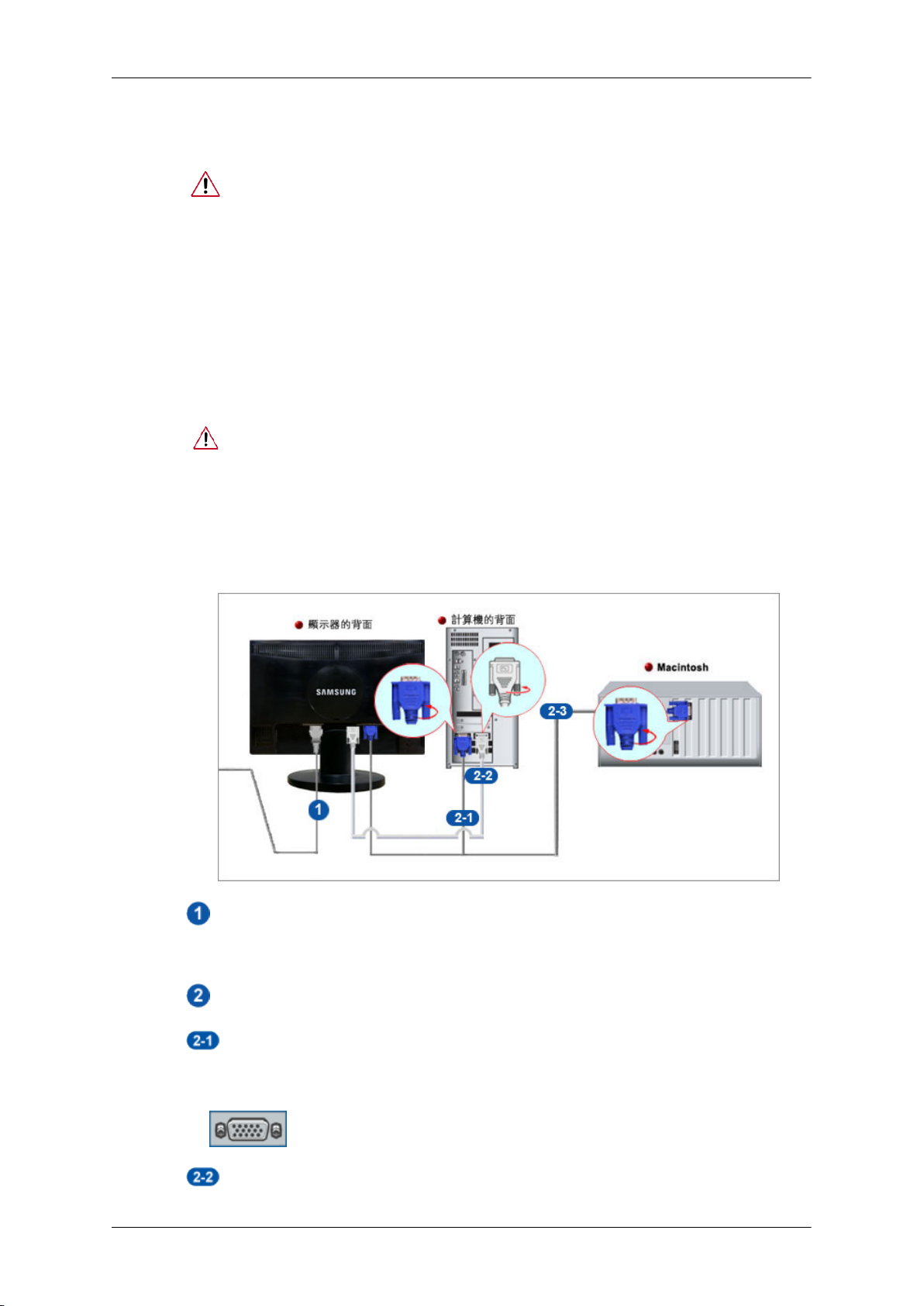
連接
將安裝介面板對準後蓋墊板中的孔,然後使用臂型底座、掛牆架或其他底座隨附的四個
4.
螺絲進行固定。
切勿使用超過標準尺寸的螺絲,否則可能損壞顯示器內部。
•
• 對於不符合
格而異。
• 切勿使用不符合 VESA 標準螺絲規格的螺絲。
切勿將螺絲擰得太緊,否則可能損壞產品或導致產品墜落,從而造成人
身傷害。
對此類意外事故,三星概不負責。
• 若由於使用非 VESA 或非指定掛牆式安裝或客戶未按照產品安裝說明執
行,從而造成產品損壞或人身傷害,三星概不負責。
要在牆上安裝顯示器,則應購買掛牆套件,使您可以將顯示器安裝在離
•
牆面至少 10 公分遠的地方。
請聯絡最近的三星服務中心以取得更多資訊。對於因未使用指定底座而
•
造成的損害,三星電子概不負責。
請使用符合國際標準的掛牆托架。
•
VESA 標準螺絲規格的掛牆式安裝,螺絲的長度可能因其規
{2243SW/2243SWX} 連接纜線
將顯示器的電源線連接至顯示器背面的 power 連接埠。
將顯示器的電源線插入附近的插座。
根據您的電腦使用合適的連接。
使用視訊卡上的 D-sub(類比)連接器。
• 將訊號線連接至顯示器背面的 15 針 D-sub 連接埠。
[RGB IN]
使用視訊卡上的 DVI(數位)連接器。
24
Page 26
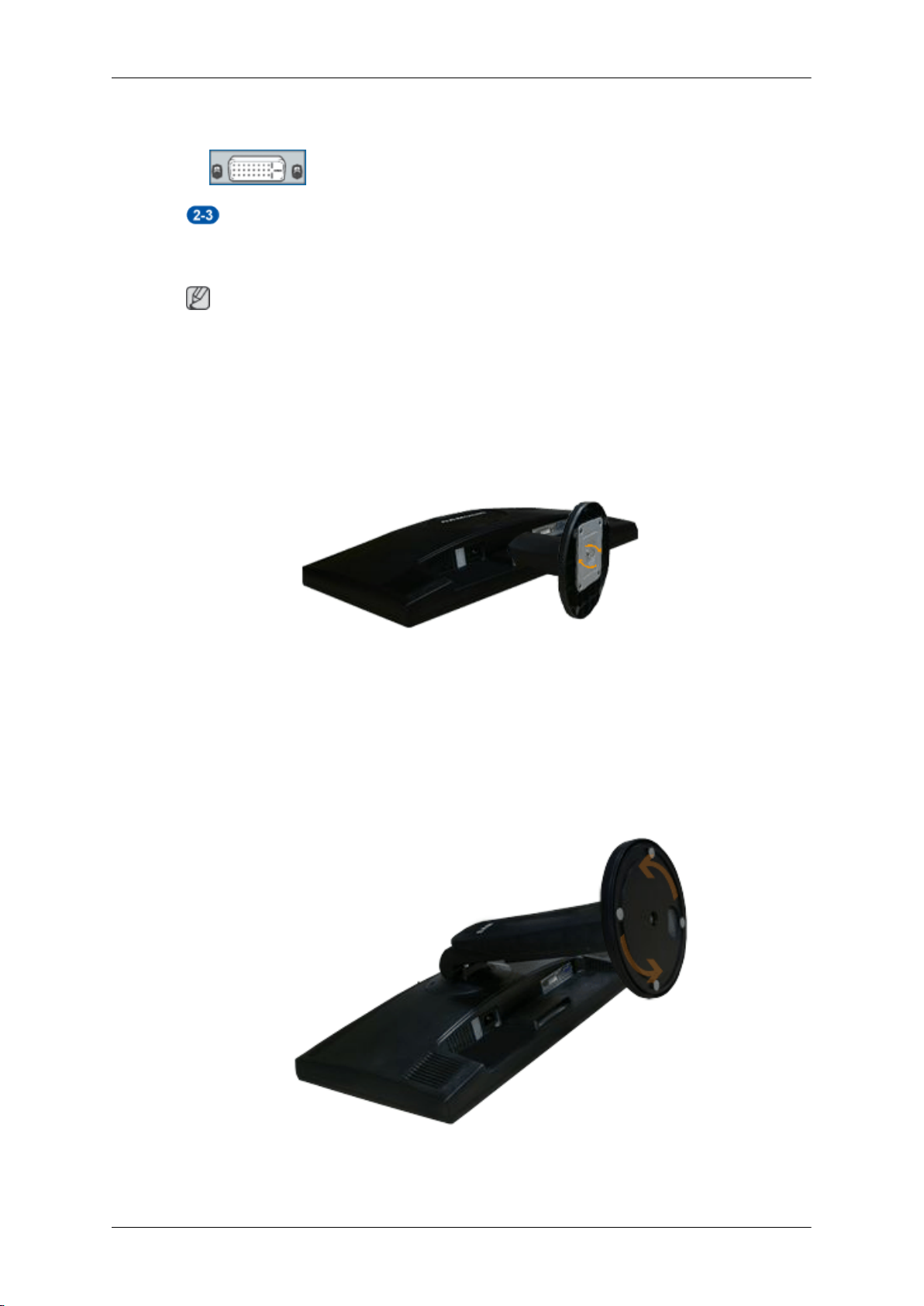
• 將 DVI 纜線連接至顯示器背面的 DVI IN 連接埠。
[DVI IN]
連接至 Macintosh。
• 使用 D-sub 連接線將顯示器連接至 Macintosh 電腦。
註
若顯示器和電腦已連接,您可以開啟並使用它們。
{2043SW/2043SWX} 使用支架
顯示器組件
連接
簡單支架
HAS 支架
25
Page 27
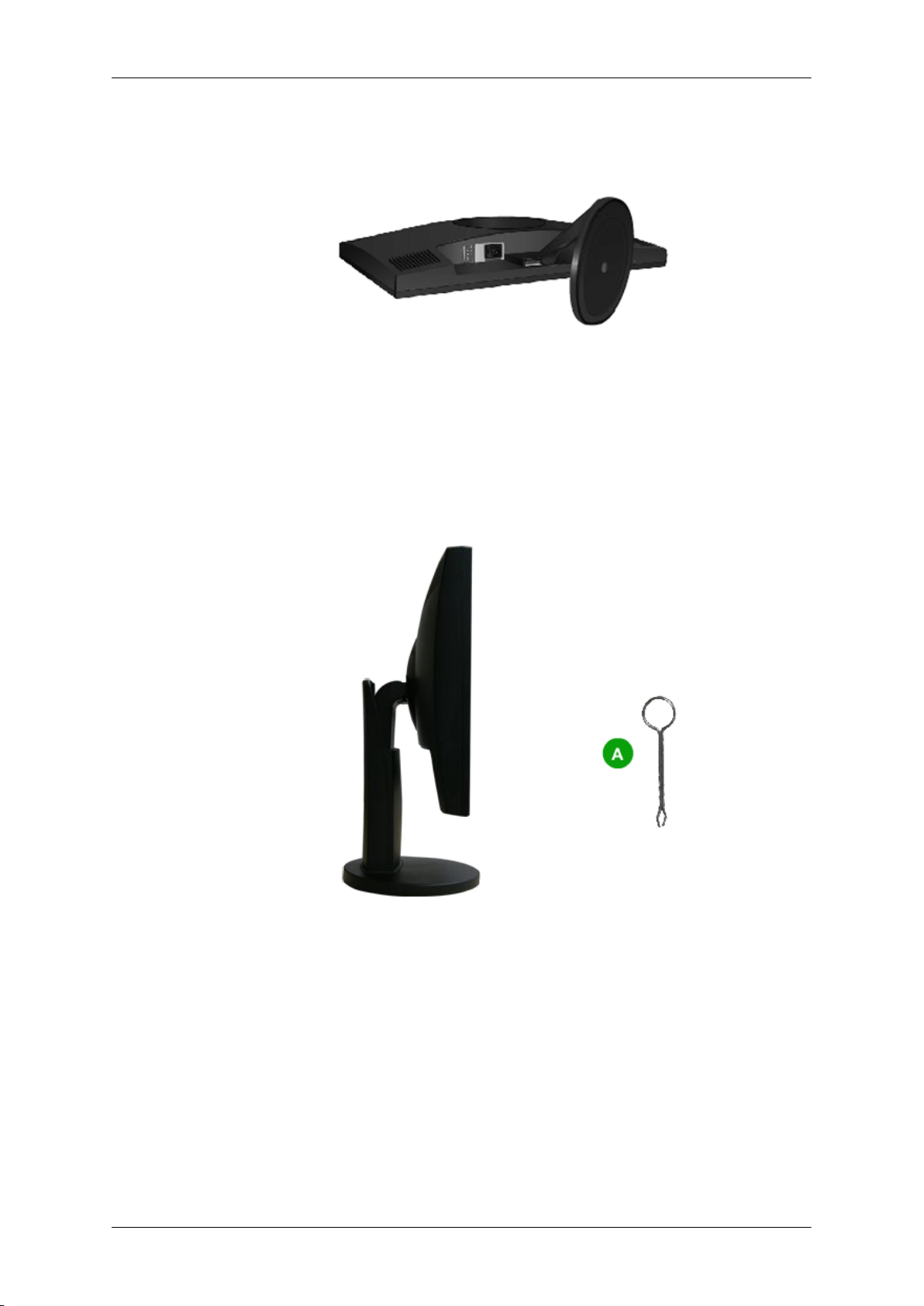
HAS 支架
連接
雙軸支架
顯示器和底部
安裝底座
A. 支架插梢
此顯示器接受符合 VESA 標準的 100 mm x 100 mm 安裝介面板。
26
Page 28
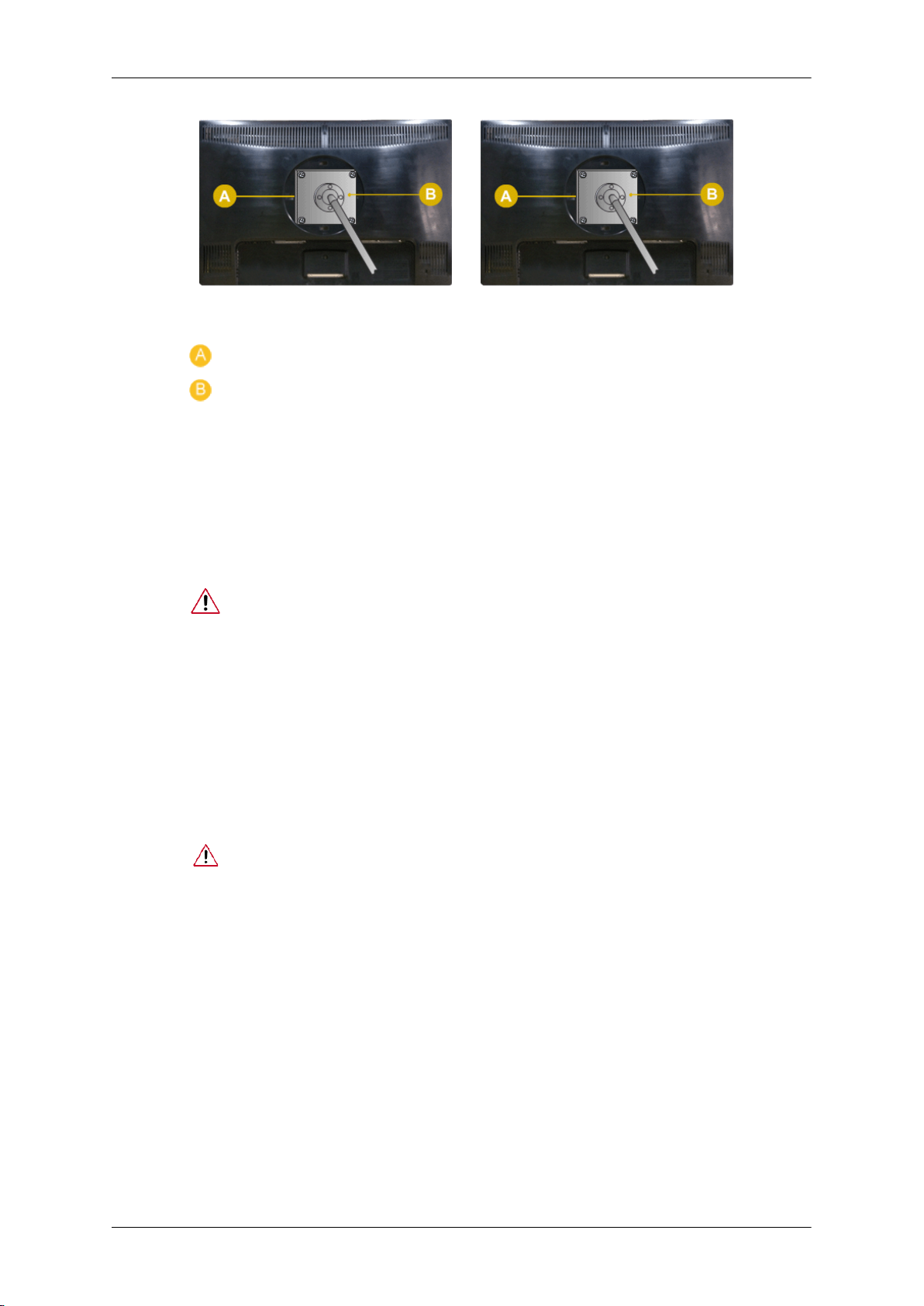
連接
簡單支架( 雙軸支架 )
顯示器
安裝介面板(單獨購買)
關閉顯示器並拔下電源線。
1.
2. 將 LCD 顯示器面朝下放置於平整的表面,底下放上保護螢幕的墊子。
3. 擰下個螺絲,然後將 LCD 顯示器的支架拆下。
將安裝介面板對準後蓋墊板中的孔,然後使用臂型底座、掛牆架或其他底座隨附的四個
4.
螺絲進行固定。
切勿使用超過標準尺寸的螺絲,否則可能損壞顯示器內部。
•
• 對於不符合
格而異。
• 切勿使用不符合 VESA 標準螺絲規格的螺絲。
切勿將螺絲擰得太緊,否則可能損壞產品或導致產品墜落,從而造成人
身傷害。
VESA 標準螺絲規格的掛牆式安裝,螺絲的長度可能因其規
HAS 支架
對此類意外事故,三星概不負責。
• 若由於使用非 VESA 或非指定掛牆式安裝或客戶未按照產品安裝說明執
行,從而造成產品損壞或人身傷害,三星概不負責。
要在牆上安裝顯示器,則應購買掛牆套件,使您可以將顯示器安裝在離
•
牆面至少 10 公分遠的地方。
請聯絡最近的三星服務中心以取得更多資訊。對於因未使用指定底座而
•
造成的損害,三星電子概不負責。
請使用符合國際標準的掛牆托架。
•
27
Page 29
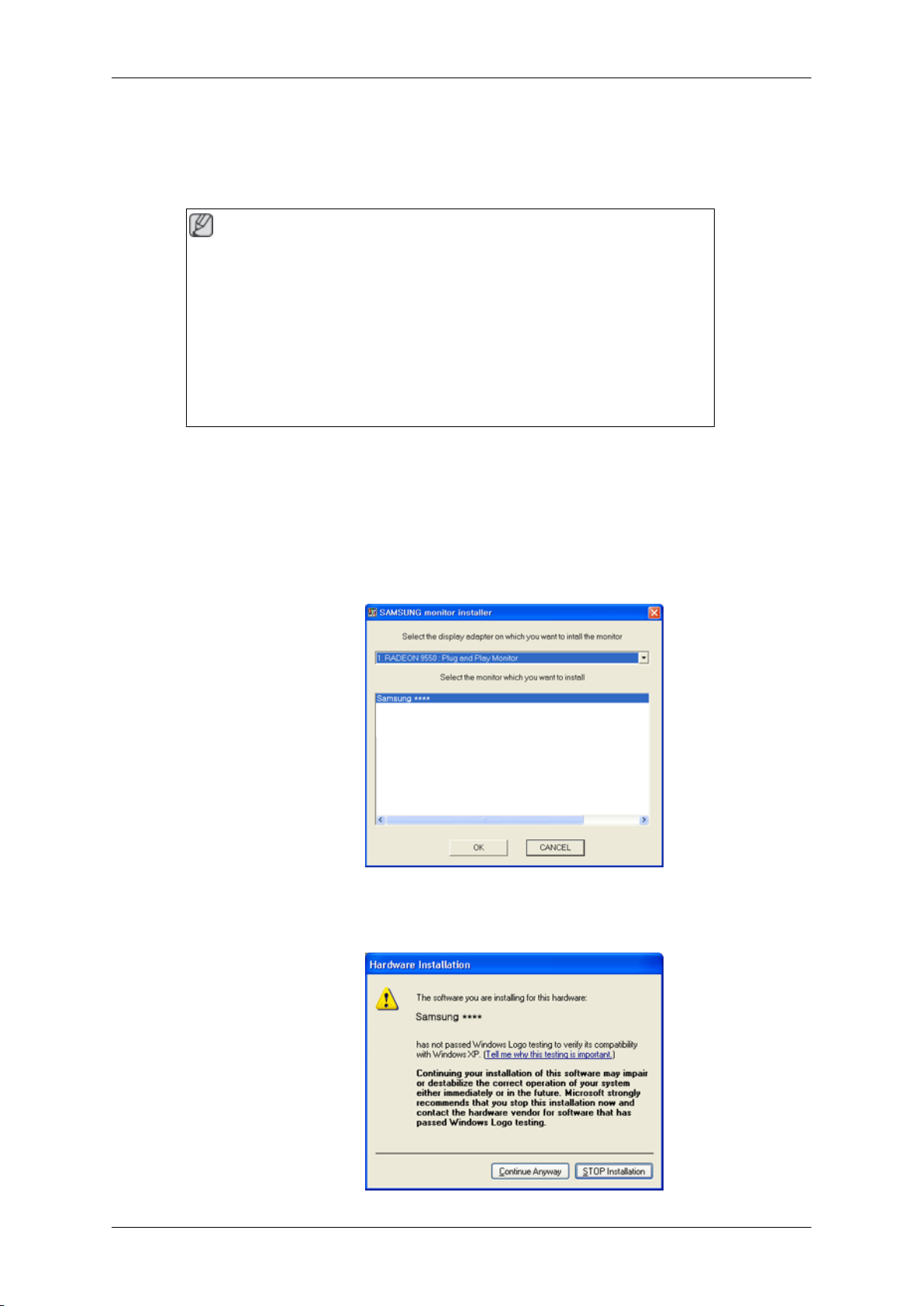
使用軟體
顯示器驅動程式
註
若作業系統提示需要顯示器驅動程式,請插入顯示器隨附的
程式的安裝過程因作業系統的不同而略有差別。請遵循您的作業系統適用的
指示。
準備一張空白磁碟,並從此處所示的「Internet」(網際網路)網站下載驅動
程式檔案。
網際網路網站:
http://www.samsung.com/(全球)
安裝顯示器驅動程式(自動)
1. 將光碟插入 CD-ROM 光碟機。
2. 按「Windows」。
3. 在型號清單中選擇您的顯示器型號,然後按「OK」(確定)按鈕。
CD-ROM。驅動
4. 若能看到以下訊息視窗,請按「Continue
(確定)按鈕(Microsoft® Windows® XP/2000 作業系統)。
28
Anyway」(繼續執行)按鈕。然後按「OK」
Page 30
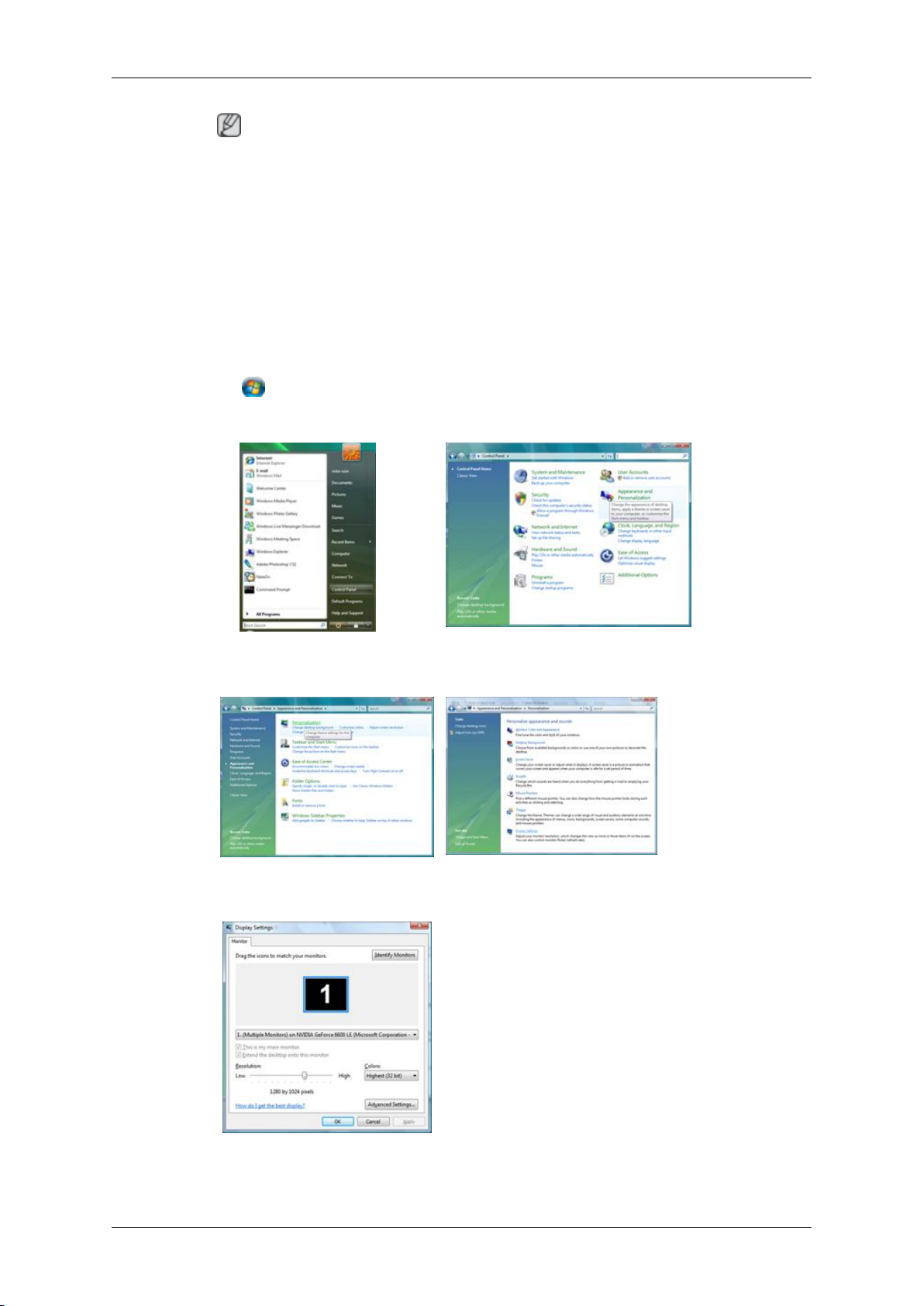
註
此顯示器驅動程式通過了 MS 標誌認證,此安裝不會損害您的系統。
認證的驅動程式將發佈在 Samsung 顯示器的主頁上。
http://www.samsung.com/
安裝顯示器驅動程式(手動)
Microsoft® Windows Vista™ 作業系統
1. 將手冊光碟放入 CD-ROM 光碟機。
2.
按
(開始)和「控制台」。然後,按兩下「Appearance
觀與個人化)。
使用軟體
and Personalization」(外
3. 按「Personalization」(個人化),然後按「Display Settings」(顯示設定值)。
4. 按「Advanced Settings...」(進階設定值)。
5. 按「Monitor」(監視器)標籤中的 「Properties」(內容)。如果「Properties」(內
容)按鈕已停用,即表示您的顯示器設定已完成。顯示器即可使用。
29
Page 31

使用軟體
如果顯示「Windows
tinue」(繼續)。
註
此顯示器驅動程式通過了 MS 標誌認證,此安裝不會損害您的系統。
認證的驅動程式將發佈在 Samsung 顯示器的主頁上。
needs...」(Windows 需要...)訊息,如下圖所示,請按「Con-
6. 在「Driver」(驅動程式)標籤中按 「Update Driver...」(更新驅動程式...)。
7. 勾選「Browse my computer for driver software」(在我的電腦上尋找驅動程式軟體)核
取方塊,然後按「Let me pick from a list of device drivers on my computer」(讓我從電
腦上的裝置驅動程式清單選擇)。
8. 按「Have
如,D:\Drive),再按「OK」(確定)。
Disk...」(從磁片安裝…),然後選擇驅動程式安裝檔案所在的資料夾(例
30
Page 32

使用軟體
9. 從螢幕上顯示的顯示器型號清單中選擇與您的顯示器相符的型號,然後按「Next」(下
一步)。
10. 在依次顯示的以下畫面上按「Close」(關閉)
定) → 「OK」(確定)。
→ 「Close」(關閉) → 「OK」(確
31
Page 33

Microsoft® Windows® XP 作業系統
1. 將光碟插入 CD-ROM 光碟機。
使用軟體
2. 按「Start」(開始)
Themes」(外觀和主題)圖示。
3. 按「Display」(顯示)圖示並選擇「Settings」(設定值)標籤,然後按「Ad-
vanced...」(進階)。
→ 「Control Panel」(控制台),然後按「Appearance and
4. 在「Monitor」(監視器)標籤中按「Properties」(內容)按鈕,然後選擇「Driver」
(驅動程式)標籤。
5. 按「Update Driver...」(更新驅動程式)並選擇「Install
定位置安裝),然後按「Next」(下一步)按鈕。
from a list or...」(從清單或特
32
Page 34

使用軟體
6. 選擇「Don't
「Next」(下一步),再按「Have disk」(從磁片安裝)。
7. 按「Browse」(瀏覽)按鈕,然後選擇
號,然後按「Next」(下一步)按鈕。
search, I will...」(不要搜尋,我將選擇要安裝的驅動程式),然後按
A:(D:\Driver) 並在型號清單中選擇您的顯示器型
8. 若能看到以下訊息視窗,請按「Continue
(確定)按鈕。
註
此顯示器驅動程式通過了 MS 標誌認證,此安裝不會損害您的系統。
認證的驅動程式將發佈在 Samsung 顯示器的主頁上。
33
Anyway」(繼續執行)按鈕。然後按「OK」
Page 35

使用軟體
http://www.samsung.com/
9. 按「Close」(關閉)按鈕,然後持續按「OK」(確定)按鈕。
顯示器驅動程式安裝完成。
10.
Microsoft® Windows® 2000 作業系統
若看到顯示器上出現「Digital
驟。
1. 在「Insert disk」(插入磁片)視窗上選擇「OK」(確定)按鈕。
2. 在「File Needed」(需要檔案)視窗上按「Browse」(瀏覽)按鈕。
3. 選擇 A:(D:\Driver),然後按「Open」(開啟)按鈕,再按「OK」(確定)按鈕。
如何安裝
1. 依次按「Start」(開始)、「Setting」(設定)、「Control Panel」(控制台)。
2. 按兩下「Display」(顯示)圖示。
3. 選擇「Settings」(設定值)標籤,然後按「Advanced Properties」(進階內容)按鈕。
4. 選擇「Monitor」(監視器)。
情況 1:若「Properties」(內容)按鈕處於停用狀態,即表示您的顯示器已正確設
定。請停止安裝
Signature Not Found」(找不到數位簽章),請執行以下步
情況 2:若「Properties」(內容)按鈕處於現用狀態,請按「Properties」(內容)按
鈕,然後依次完成後續步驟。
5. 按「Driver」(驅動程式),然後按「Update Driver...」(更新驅動程式),再按
「Next」(下一步)按鈕。
6. 選擇「Display a list of the known drivers for this device so that I can choose a specific
driver」(請顯示這個裝置目前的驅動程式清單,讓我從清單中指定驅動程式),然後
按「Next」(下一步),再按「Have disk」(從磁片安裝)。
34
Page 36

使用軟體
7. 按「Browse」(瀏覽)按鈕,然後選擇 A:(D:\Driver)。
8. 按「Open」(開啟)按鈕,然後按「OK」(確定)按鈕。
9. 選擇您的顯示器型號並按「Next」(下一步)按鈕,然後按「Next」(下一步)按鈕。
10. 按「Finish」(完成)按鈕,然後按「Close」(關閉)按鈕。
若看到「Digital
按鈕。接著按「Finish」(完成)按鈕,然後按「Close」(關閉)按鈕。
Microsoft® Windows® Millennium 作業系統
1. 依次按「Start」(開始)、「Setting」(設定)、「Control Panel」(控制台)。
2. 按兩下「Display」(顯示)圖示。
3. 選擇「Settings」(設定值)標籤,然後按「Advanced Properties」(進階內容)按鈕。
4. 選擇「Monitor」(監視器)標籤。
5. 按「Monitor Type」(監視器類型)區域中的「Change」(變更)按鈕。
6. 選擇「Specify the location of the driver」(指定驅動程式的位置)。
7. 選擇「Display a list of all the driver in a specific location...」(顯示所有驅動程式名
單),然後按「Next」(下一步)按鈕。
8. 按「Have Disk」(從磁片安裝)按鈕。
9. 指定 A:\ (D:\driver),然後按「OK」(確定)按鈕。
10. 選擇「Show all devices」(顯示所有裝置),然後選擇與連接至電腦的顯示器對應的顯
示器,並按「OK」(確定)。
Signature Not Found」(找不到數位簽章)視窗,請按「Yes」(是)
11. 繼續選擇「Close」(關閉)按鈕和「OK」(確定)按鈕,直到您關閉「Display Prop-
erties」(顯示內容)對話方塊。
Microsoft® Windows® NT 作業系統
1. 按「Start」(開始)、「Settings」(設定)、「Control Panel」(控制台),然後按
兩下「Display」(顯示)圖示。
2. 在「Display Registration Information」(顯示註冊資訊)視窗,按「Settings」(設定
值)標籤,然後按「All Display Modes」(所有顯示模式)。
3. 選擇您想要使用的模式(解析度、色彩數和垂直頻率),然後按「OK」(確定)。
4. 若按「Test」(測試)後看到螢幕正常工作,請按「Apply」(套用)按鈕。若畫面不
正常,請變更為不同的模式(更低的解析度、色彩或頻率模式)。
註
若所有顯示模式中無任何模式,請參閱《使用指南》中的預設計時模式,選擇解析度和垂直
頻率水平。
Linux 作業系統
要執行 X-Window,您需要製作 X86Config 檔案,這是一種系統設定檔。
35
Page 37

1. 執行 X86Config 檔案後,請在第一個和第二個畫面上按「Enter」(確定)。
第三個畫面是滑鼠設定畫面。
2.
設定電腦的滑鼠。
3.
接下來是鍵盤選擇畫面。
4.
設定電腦的鍵盤。
5.
然後是顯示器設定畫面。
6.
首先,設定顯示器的水平頻率。(您可以直接輸入頻率。)
7.
設定顯示器的垂直頻率。(您可以直接輸入頻率。)
8.
9. 輸入顯示器的型號名稱。此資訊不會影響 X-Window 的實際執行。
10. 顯示器設定完成。請在設定好其他所需硬體之後執行 X-Window。
Natural Color
Natural Color 軟體程式
使用軟體
目前使用電腦的問題之一是,由印表機列印出來的影像色彩或由掃描器或數位相機掃描的其
他影像的色彩與顯示器上顯示的影像色彩不同。
案。它是由 Samsung Electronics 和韓國的 Electronics & Telecommunications Research In-
stitute(電子與通訊研究所,簡稱 ETRI)聯手研發的一種色彩管理系統。此系統僅適用於
Samsung 顯示器,並且能使顯示器中顯示的影像色彩與列印或掃描出來的影像色彩一樣。
如需更多資訊,請參閱軟體程式中的「Help」(說明)(F1)。
如何安裝 Natural Color 軟體
請將 Samsung 顯示器隨附的光碟放入 CD-ROM 光碟機。然後,將會執行 Natural Color 程
式的初始畫面。在初始畫面上按 Natural Color,以安裝 Natural Color 軟體。
要手動安裝程式,請將 Samsung 顯示器隨附的光碟放入 CD-ROM 光碟機,按 Windows 的
「Start」(開始)按鈕,然後選擇「Run...」(執行)。輸入 D:\color\NCProSetup.exe,然
後按 Enter 鍵。(若放入光碟的光碟機不是 D:\,請輸入相應的光碟機。)
Natural Color 軟體是解決此問題的最佳方
36
Page 38

如何刪除 Natural Color 軟體程式
使用軟體
在「Start」(開始)功能表上選擇「Setting」(設定)/「Control
後按兩下「Add/Delete a program」(新增/移除程式)。從清單中選擇 Natural Color,然後
按「Add/Delete」(新增/移除)按鈕。
MagicTune™
安裝
1. 將安裝光碟放入 CD-ROM 光碟機。
2. 按 MagicTune™ 安裝檔案。
註
若主畫面中未顯示安裝軟體的快顯視窗,請使用光碟中的
裝。
Panel」(控制台),然
MagicTune 執行檔繼續進行安
安裝問題
3. 選擇安裝語言,按「Next」(下一步)。
4. 在出現「Installation Shield Wizard」(安裝/移除精靈)視窗時,請按「Next」(下一
步)。
5. 選擇「I agree to the terms of the license agreement」(我同意本授權協議的條款)接
受使用條款。
6. 選擇安裝 MagicTune™ 程式的資料夾。
7. 按「Install」(安裝)。
8. 會出現「Installation Status」(安裝狀態)視窗。
9. 按「Finish」(完成)。
10. 安裝完成後,MagicTune™ 執行圖示會出現在桌面上。按兩下該圖示啟動程式。
MagicTune™ 執行圖示可能不會出現,這取決於電腦系統或顯示器的規格。若發
生這種情況,請按 F5 鍵。
MagicTune™ 的安裝可能會受視訊卡、主機板和網路環境等因素的影響。
系統需求
OS
Windows 2000
•
37
Page 39

解除安裝
使用軟體
• Windows XP Home Edition
•
Windows XP Professional
• Windows Vista™
建議在 Windows® 2000 或以上版本的系統中使用 MagicTune™。
硬體
•
32 MB 以上記憶體(建議)
• 60 MB 以上硬碟空間
如需更多資訊,請造訪 MagicTune™ 網站。
只有使用
以移除 MagicTune™ 程式。
執行以下步驟移除 MagicTune™。
1. 移至「Task Tray」(工作列) → 「Start」(開始) → 「Settings」(設定)並選擇
2. 在「Control Panel」(控制台)中按「Add or Remove Programs」(新增/移除程式)
3. 在「Add or Remove Programs」(新增或移除程式)畫面中,瀏覽並找到「Magi-
4. 按「Change/Remove」(變更/移除)按鈕移除該程式。
5. 按「Yes」(是)開始解除安裝程序。
6. 請稍候,直至出現「Uninstall Complete」(解除安裝已完成)對話方塊。
請造訪
體升級。
Windows® 控制台的「Add or Remove Programs」(新增或移除程式)選項才可
功能表上的「Control Panel」(控制台)。若該程式在 Windows® XP 系統中執行, 則
移至「Start」(開始)功能表上的「Control Panel」(控制台)。
圖示。
cTune™」。按一下將其反白顯示。
註
MagicTune™ 網站以取得 MagicTune™ 的相關技術支援、FAQ(問題與解答)和軟
MagicRotation
38
Page 40

安裝
使用軟體
1. 將安裝光碟放入 CD-ROM 光碟機。
2. 按 MagicRotation 安裝檔案。
註
若主畫面中未顯示安裝軟體的快顯視窗,請使用光碟中的
行安裝。
3. 選擇安裝語言,按「Next」(下一步)。
4. 在出現「Installation Shield Wizard」(安裝/移除精靈)視窗時,請按「Next」(下一
步)。
5. 選擇「I agree to the terms of the license agreement」(我同意本授權協議的條款)接
受使用條款。
6. 選擇安裝 MagicRotation 程式的資料夾。
7. 按「Install」(安裝)。
8. 會出現「Setup Status」(安裝狀態)視窗。
9. 按「Finish」(完成)。
必須重新啟動系統, MagicRotation 才能正常工作。
10. 安裝完成後,MagicRotation 執行圖示會出現在桌面上。
MagicRotation 執行檔繼續進
安裝問題
MagicRotation 的安裝可能會受視訊卡、主機板和網路環境等因素的影響。
限制
1. 必須正確載入「顯示驅動程式」, MagicRotation 方可正常工作。
安裝的「顯示驅動程式」應該是供應商提供的最新驅動程式。
2. 若某些應用程式,例如 Windows Media Player、Real Player 等無法在 90 度、180 度
和 270 度的方向正常顯示電影檔案,請執行以下步驟:
關閉該應用程式。
•
選擇要檢視該應用程式的方向(90、180 或 270 度)。
•
重新啟動該應用程式。
•
在大多數情況下,透過以上步驟便可解決問題。
3. 每次選擇方向模式(90、180 或 270 度)時,使用 OpenGL 和 DirectDraw(3D 繪圖)
的使用者應用程式將無法運作。
例如, 3D 遊戲
39
Page 41

使用軟體
系統需求
4. 每次選擇方向模式(90、180
無法運作。
5. Windows®、 98、ME 和 NT 4.0 不支援雙螢幕顯示。
6. MagicRotation 不支援 24 位/圖點(位元深度/色彩品質)。
7. 若要更換圖形卡,建議先解除安裝 MagicRotation 軟體。
或 270 度)時,基於 DOS 的應用程式在全螢幕模式下將
OS
• Windows 98 SE
• Windows ME
• Windows NT 4.0
• Windows 2000
• Windows XP Home Edition
• Windows XP Professional
解除安裝
• Windows Vista™
硬體
• 128 MB 以上記憶體(建議)
• 25 MB 以上硬碟空間
Service Pack
• 建議在系統上安裝最新的 Service Pack。
• 對於 Windows® NT 4.0,建議安裝帶 Active Desktop 元件的 Internet Explorer 5.0 及以上
版本。
如需更多資訊,請造訪 MagicRotation 網站。
Windows® 為 Microsoft Corporation, Inc. 的註冊商標。
只有使用
以移除 MagicRotation 程式。
Windows® 控制台的「Add or Remove Programs」(新增或移除程式)選項才可
執行以下步驟移除 MagicRotation。
1. 移至「Task Tray」(工作列) → 「Start」(開始) → 「Settings」(設定)並選擇
功能表上的「Control Panel」(控制台)。若該程式在 Windows® XP 系統中執行, 則
移至「Start」(開始)功能表上的「Control Panel」(控制台)。
2. 在「Control Panel」(控制台)中按「Add or Remove Programs」(新增/移除程式)
圖示。
40
Page 42

使用軟體
3. 在「Add
tation」。按一下將其反白顯示。
4. 按「Change/Remove」(變更/移除)按鈕移除該程式。
5. 按「Yes」(是)開始解除安裝程序。
6. 請稍候,直至出現「Uninstall Complete」(解除安裝已完成)對話方塊。
解除安裝後,請重新啟動系統以完成解除安裝。
7.
註
請造訪
軟體升級。
Windows® 為 Microsoft Corporation, Inc. 的註冊商標。
or Remove Programs」(新增或移除程式)畫面中,瀏覽並找到「MagicRo-
MagicRotation 網站以取得 MagicRotation 的相關技術支援、FAQ(問題與解答)和
41
Page 43

調整顯示器
{943SW/943SWX} 直接調整功能
AUTO
按下「AUTO」按鈕後,自動調整畫面會出現在動態畫面中央。
自動調整可讓顯示器根據輸入的類比訊號自我調整。Fine、Coarse 和 Position 的值均可自
動調整。
(僅適用於 Analog 模式)
若自動調整無法正常工作,請再次按「AUTO」按鈕以更精確地調整圖像。
若您變更控制台中的解析度,將會自動執行自動調整功能。
OSD 鎖定與解除鎖定
在鎖定 OSD(螢幕顯示)之後,按 AUTO 按鈕
42
Page 44

調整顯示器
在鎖定 OSD(螢幕顯示)之後,按 MENU 按鈕
此功能可以鎖定 OSD,以維持目前的設定值狀態或防止他人調整目前的設定值。
鎖定:按住 MENU 按鈕五 (5) 秒鐘以上可啟用 OSD 調整鎖定功能。
解除鎖定:再次按住 MENU 按鈕五 (5) 秒鐘以上可停用 OSD 調整鎖定功能。
註
即使啟用了
Customized Key (
OSD 調整鎖定功能,您仍可使用「Direct」(直接)按鈕調整亮度、對比度和
) 。
43
Page 45

Customized key
調整顯示器
您可以根據喜好使用自訂按鈕指定功能指定 Custom 按鈕。
在設定某個功能的自訂鍵之後按
功能的名稱。
( Image Size - MagicBright - MagicColor - Color Effect)
註
您可透過「Setup」
鍵)。
> 「Customized key」設定所需功能的「Customized key」(自訂
] 按鈕會顯示其作業畫面,要檢視此畫面,請按相應
[
44
Page 46

Brightness
調整顯示器
SOURCE
若 OSD 未出現在螢幕上,可以按 Brightness ( ) 按鈕調整亮度。
在 OSD 關閉時選擇視訊訊號。
45
Page 47

{943SW/943SWX} OSD 功能
Picture Brightness Contrast MagicBright
調整顯示器
Picture
Brightness
(在 MagicBright 的 Dynamic Contrast 模式中不可用。)
Color MagicColor Color Tone Color Con-
trol
Image Coarse Fine Sharpness H-Position V-Position
OSD Language H-Position V-Position Transparen-cyDisplay
Setup Reset Customized
Key
Information
Off Timer Auto Source Image Size
Color Effect Gamma
Time
Contrast
您可以根據個人喜好使用螢幕功能表變更亮度。
MENU → → → , → MENU
(在 MagicBright 的 Dynamic Contrast 模式中不可用。)
46
Page 48

調整顯示器
您可以根據個人喜好使用螢幕功能表變更對比度。
( 在 MagicColor 的 Full 和 Intelligent 模式中不可用。 )
MENU → → , → → , → MENU
MagicBright
按 按鈕可以循環查找可用的預設模式。
MagicBright 是一種可以根據正在收看的影像內容提供最佳觀看環境的新功能。目前有七種
不同的模式:Custom、Text、Internet、Game、Sport、Movie 和 Dynamic Contrast。每種
47
Page 49

調整顯示器
模式均有預設亮度值。只需按 Customized Key 控制按鈕
一種。
• Custom
雖然這些值均經過我們的工程師精挑細選,但是由於您的個人喜好,這些預設值可能不
適合您的眼睛。
若感覺不適,請使用 OSD 功能表調整亮度和對比度。
• Text
用於涉及大量文字的文件或工作。
• Internet
用於處理混合影像,如文字和圖形。
• Game
用於觀看動態畫面,如遊戲。
• Sport
用於觀看動態畫面,如運動畫面。
• Movie
,即可便捷地選擇七種設定值中的
用於觀看動態畫面,如 DVD 或 Video CD。
• Dynamic Contrast
Dynamic Contrast 用於自動偵測視覺訊號之分佈並進行調整以建立最佳對比度。
MENU →
→ , → → , → MENU
Color
(在 MagicBright 的 Dynamic Contrast 模式中不可用。)
48
Page 50

MagicColor
調整顯示器
MagicColor 是由 Samsung 獨家研發的一項新技術,可改善數位影像並更清晰地顯示自然色
彩,而不影響影像品質。
• Off - 返回原始模式。
• Demo
面會出現在左側。
• Full - 不僅可顯示栩栩如生的自然色彩,還可以更加真實清晰地再現自然膚色。
• Intelligent - 顯示清晰逼真的自然色彩。
MENU →
- 在套用 MagicColor 之前,畫面會出現在右側;在套用 MagicColor 之後,畫
, → → → , → MENU
49
Page 51

Color Tone
調整顯示器
可變更色溫,並且有四種模式可供選擇。
• Cool - 使白色變成淺藍色。
• Normal - 保持白色不變。
• Warm - 使白色變成淡紅色。
• Custom - 若要根據個人喜好調整影像,請選擇此模式。
( 在 MagicColor 的 Full 和 Intelligent 模式中不可用。 )
MENU →
, → → , → → , → MENU
50
Page 52

Color Control
調整顯示器
分別調整 Red、Green、Blue 色彩平衡。
( 在 MagicColor 的 Full 和 Intelligent 模式中不可用。 )
MENU → , → → , → → , → → , → MENU
Color Effect
您可透過變更螢幕色彩來變更整體效果。
( 在 MagicColor 的 Full 和 Intelligent 模式中不可用。 )
51
Page 53

調整顯示器
• Off • Grayscale • Green • Aqua • Sepia
• Off - 這會將無彩色套用至畫面,從而調整畫面效果。
• Grayscale - 會顯示預設的黑白色彩。
• Green - 這會將綠色效果套用至黑白畫面。
• Aqua - 這會將嫩綠色效果套用至黑白畫面。
• Sepia - 這會將深褐色效果套用至黑白畫面。
Gamma
MENU →
, → → , → → , → MENU
Gamma 校正功能將色彩亮度變更為中等亮度。
• Mode 1 • Mode 2 • Mode 3
MENU → , → → , → → , → MENU
52
Page 54

Image
Coarse
調整顯示器
移除雜訊,如垂直條紋。
Coarse
央。
(僅適用於 Analog 模式)
MENU →
調整可能會移動螢幕影像區域。您可以使用水平控制功能表將其重新定位於螢幕中
, → → → , → MENU
53
Page 55

Fine
調整顯示器
移除雜訊,如水平條紋。
若在進行 Fine 調整後,雜訊依然存在,請調整頻率(時鐘速度),然後再重複此調整。
(僅適用於 Analog 模式)
MENU → , → → , → → , → MENU
Sharpness
變更影像的清晰度。
54
Page 56

H-Position
調整顯示器
( 在 MagicColor 的 Full 和 Intelligent 模式中不可用。 )
MENU → , → → , → → , → MENU
(僅適用於 Analog 模式)
V-Position
變更顯示器整個畫面的水平位置。
MENU → , → → , → → , → MENU
55
Page 57

變更顯示器整個畫面的垂直位置。
(僅適用於 Analog 模式)
調整顯示器
OSD
Language
MENU →
, → → , → → , → MENU
您可以選擇九種語言中的一種。
註
語言的選擇僅影響 OSD。 它對電腦上執行的其他任何軟體不產生影響。
MENU → , → → → , → MENU
56
Page 58

H-Position
調整顯示器
V-Position
您可以變更 OSD 功能表在顯示器上出現的水平位置。
MENU → , → → , → → , → MENU
您可以變更 OSD 功能表在顯示器上出現的垂直位置。
MENU → , → → , → → , → MENU
57
Page 59

Transparency
調整顯示器
變更 OSD 背景的透明度。
• Off • On
MENU → , → → , → → , → MENU
Display Time
若在一定時間內未執行任何調整,則功能表會自動關閉。
您可以設定功能表關閉前等待的時間。
58
Page 60

Setup
Reset
調整顯示器
• 5 sec • 10 sec • 20 sec • 200 sec
MENU → , → → , → → , → MENU
將產品設定恢復為出廠預設值。
• No • Yes
MENU → , → → → , → MENU
59
Page 61

Customized Key
調整顯示器
Off Timer
您可以指定按下 Customized Key ( ) 時將啟動的功能。
MENU → , → → , → → , →MENU
顯示器將在指定時間自動關閉。
• Off • On
60
Page 62

MENU → , → → , → → , → → , → MENU
Auto Source
調整顯示器
選擇 Auto Source 可讓顯示器自動選擇訊號來源。
• Auto • Manual
MENU →
Image Size
, → → , → → , →MENU
您可以變更顯示器上顯示的畫面大小。
61
Page 63

調整顯示器
• Auto • Wide
• Auto - 根據輸入訊號的畫面長寬比例顯示畫面。
• Wide - 顯示全螢幕,與輸入訊號的畫面長寬比例無關。
註
在標準模式表中未提供的訊號不受支援。
•
若電腦上已設定顯示器的最佳解析度為寬螢幕,此功能將無法執行。
•
MENU → , → → , → → , → MENU
Information
顯示視訊來源和 OSD 螢幕的顯示模式。
MENU →
, →MENU
62
Page 64

{2043SW/2043SWX} 直接調整功能
AUTO
調整顯示器
按下「AUTO」按鈕後,自動調整畫面會出現在動態畫面中央。
自動調整可讓顯示器根據輸入的類比訊號自我調整。Fine、Coarse 和 Position 的值均可自
動調整。
(僅適用於 Analog 模式)
若自動調整無法正常工作,請再次按「AUTO」按鈕以更精確地調整圖像。
若您變更控制台中的解析度,將會自動執行自動調整功能。
OSD 鎖定與解除鎖定
在鎖定 OSD(螢幕顯示)之後,按 AUTO 按鈕
63
Page 65

調整顯示器
在鎖定 OSD(螢幕顯示)之後,按 MENU 按鈕
此功能可以鎖定 OSD,以維持目前的設定值狀態或防止他人調整目前的設定值。
鎖定:按住 MENU 按鈕五 (5) 秒鐘以上可啟用 OSD 調整鎖定功能。
解除鎖定:再次按住 MENU 按鈕五 (5) 秒鐘以上可停用 OSD 調整鎖定功能。
註
即使啟用了
Customized Key (
OSD 調整鎖定功能,您仍可使用「Direct」(直接)按鈕調整亮度、對比度和
) 。
64
Page 66

Customized key
調整顯示器
您可以根據喜好使用自訂按鈕指定功能指定 Custom 按鈕。
在設定某個功能的自訂鍵之後按
功能的名稱。
( Image Size - MagicBright - MagicColor - Color Effect)
註
您可透過「Setup」
鍵)。
> 「Customized key」設定所需功能的「Customized key」(自訂
] 按鈕會顯示其作業畫面,要檢視此畫面,請按相應
[
65
Page 67

Brightness
調整顯示器
SOURCE
若 OSD 未出現在螢幕上,可以按 Brightness ( ) 按鈕調整亮度。
在 OSD 關閉時選擇視訊訊號。
66
Page 68

{2043SW/2043SWX} OSD 功能
Picture Brightness Contrast MagicBright
調整顯示器
Picture
Brightness
(在 MagicBright 的 Dynamic Contrast 模式中不可用。)
Color MagicColor Color Tone Color Con-
trol
Image Coarse Fine Sharpness H-Position V-Position
OSD Language H-Position V-Position Transparen-cyDisplay
Setup Reset Customized
Key
Information
Off Timer Auto Source Image Size
Color Effect Gamma
Time
Contrast
您可以根據個人喜好使用螢幕功能表變更亮度。
MENU → → → , → MENU
(在 MagicBright 的 Dynamic Contrast 模式中不可用。)
67
Page 69

調整顯示器
您可以根據個人喜好使用螢幕功能表變更對比度。
( 在 MagicColor 的 Full 和 Intelligent 模式中不可用。 )
MENU → → , → → , → MENU
MagicBright
按 按鈕可以循環查找可用的預設模式。
MagicBright 是一種可以根據正在收看的影像內容提供最佳觀看環境的新功能。目前有七種
不同的模式:Custom、Text、Internet、Game、Sport、Movie 和 Dynamic Contrast。每種
68
Page 70

調整顯示器
模式均有預設亮度值。只需按 Customized Key 控制按鈕
一種。
• Custom
雖然這些值均經過我們的工程師精挑細選,但是由於您的個人喜好,這些預設值可能不
適合您的眼睛。
若感覺不適,請使用 OSD 功能表調整亮度和對比度。
• Text
用於涉及大量文字的文件或工作。
• Internet
用於處理混合影像,如文字和圖形。
• Game
用於觀看動態畫面,如遊戲。
• Sport
用於觀看動態畫面,如運動畫面。
• Movie
,即可便捷地選擇七種設定值中的
用於觀看動態畫面,如 DVD 或 Video CD。
• Dynamic Contrast
Dynamic Contrast 用於自動偵測視覺訊號之分佈並進行調整以建立最佳對比度。
MENU →
→ , → → , → MENU
Color
(在 MagicBright 的 Dynamic Contrast 模式中不可用。)
69
Page 71

MagicColor
調整顯示器
MagicColor 是由 Samsung 獨家研發的一項新技術,可改善數位影像並更清晰地顯示自然色
彩,而不影響影像品質。
• Off - 返回原始模式。
• Demo
面會出現在左側。
• Full - 不僅可顯示栩栩如生的自然色彩,還可以更加真實清晰地再現自然膚色。
• Intelligent - 顯示清晰逼真的自然色彩。
MENU →
- 在套用 MagicColor 之前,畫面會出現在右側;在套用 MagicColor 之後,畫
, → → → , → MENU
70
Page 72

Color Tone
調整顯示器
可變更色溫,並且有四種模式可供選擇。
• Cool - 使白色變成淺藍色。
• Normal - 保持白色不變。
• Warm - 使白色變成淡紅色。
• Custom - 若要根據個人喜好調整影像,請選擇此模式。
( 在 MagicColor 的 Full 和 Intelligent 模式中不可用。 )
MENU →
, → → , → → , → MENU
71
Page 73

Color Control
調整顯示器
分別調整 Red、Green、Blue 色彩平衡。
( 在 MagicColor 的 Full 和 Intelligent 模式中不可用。 )
MENU → , → → , → → , → → , → MENU
Color Effect
您可透過變更螢幕色彩來變更整體效果。
( 在 MagicColor 的 Full 和 Intelligent 模式中不可用。 )
72
Page 74

調整顯示器
• Off • Grayscale • Green • Aqua • Sepia
• Off - 這會將無彩色套用至畫面,從而調整畫面效果。
• Grayscale - 會顯示預設的黑白色彩。
• Green - 這會將綠色效果套用至黑白畫面。
• Aqua - 這會將嫩綠色效果套用至黑白畫面。
• Sepia - 這會將深褐色效果套用至黑白畫面。
Gamma
MENU →
, → → , → → , → MENU
Gamma 校正功能將色彩亮度變更為中等亮度。
• Mode 1 • Mode 2 • Mode 3
MENU → , → → , → → , → MENU
73
Page 75

Image
Coarse
調整顯示器
移除雜訊,如垂直條紋。
Coarse
央。
(僅適用於 Analog 模式)
MENU →
調整可能會移動螢幕影像區域。您可以使用水平控制功能表將其重新定位於螢幕中
, → → → , → MENU
74
Page 76

Fine
調整顯示器
移除雜訊,如水平條紋。
若在進行 Fine 調整後,雜訊依然存在,請調整頻率(時鐘速度),然後再重複此調整。
(僅適用於 Analog 模式)
MENU → , → → , → → , → MENU
Sharpness
變更影像的清晰度。
75
Page 77

H-Position
調整顯示器
( 在 MagicColor 的 Full 和 Intelligent 模式中不可用。 )
MENU → , → → , → → , → MENU
(僅適用於 Analog 模式)
V-Position
變更顯示器整個畫面的水平位置。
MENU → , → → , → → , → MENU
76
Page 78

變更顯示器整個畫面的垂直位置。
(僅適用於 Analog 模式)
調整顯示器
OSD
Language
MENU →
, → → , → → , → MENU
您可以選擇九種語言中的一種。
註
語言的選擇僅影響 OSD。 它對電腦上執行的其他任何軟體不產生影響。
MENU → , → → → , → MENU
77
Page 79

H-Position
調整顯示器
V-Position
您可以變更 OSD 功能表在顯示器上出現的水平位置。
MENU → , → → , → → , → MENU
您可以變更 OSD 功能表在顯示器上出現的垂直位置。
MENU → , → → , → → , → MENU
78
Page 80

Transparency
調整顯示器
變更 OSD 背景的透明度。
• Off • On
MENU → , → → , → → , → MENU
Display Time
若在一定時間內未執行任何調整,則功能表會自動關閉。
您可以設定功能表關閉前等待的時間。
79
Page 81

Setup
Reset
調整顯示器
• 5 sec • 10 sec • 20 sec • 200 sec
MENU → , → → , → → , → MENU
將產品設定恢復為出廠預設值。
• No • Yes
MENU → , → → → , → MENU
80
Page 82

Customized Key
調整顯示器
Off Timer
您可以指定按下 Customized Key ( ) 時將啟動的功能。
MENU → , → → , → → , →MENU
顯示器將在指定時間自動關閉。
• Off • On
81
Page 83

MENU → , → → , → → , → → , → MENU
Auto Source
調整顯示器
選擇 Auto Source 可讓顯示器自動選擇訊號來源。
• Auto • Manual
MENU →
Image Size
, → → , → → , →MENU
您可以變更顯示器上顯示的畫面大小。
82
Page 84

調整顯示器
• Auto • Wide
• Auto - 根據輸入訊號的畫面長寬比例顯示畫面。
• Wide - 顯示全螢幕,與輸入訊號的畫面長寬比例無關。
註
在標準模式表中未提供的訊號不受支援。
•
若電腦上已設定顯示器的最佳解析度為寬螢幕,此功能將無法執行。
•
MENU → , → → , → → , → MENU
Information
顯示視訊來源和 OSD 螢幕的顯示模式。
MENU →
, →MENU
83
Page 85

{2243SW/2243SWX}直接調整功能
AUTO
調整顯示器
按下「AUTO」按鈕後,自動調整畫面會出現在動態畫面中央。
自動調整可讓顯示器根據輸入的類比訊號自我調整。Fine、Coarse 和 Position 的值均可自
動調整。
(僅適用於 Analog 模式)
若自動調整無法正常工作,請再次按「AUTO」按鈕以更精確地調整圖像。
若您變更控制台中的解析度,將會自動執行自動調整功能。
OSD 鎖定與解除鎖定
在鎖定 OSD(螢幕顯示)之後,按 AUTO 按鈕
84
Page 86

調整顯示器
在鎖定 OSD(螢幕顯示)之後,按 MENU 按鈕
此功能可以鎖定 OSD,以維持目前的設定值狀態或防止他人調整目前的設定值。
鎖定:按住 MENU 按鈕五 (5) 秒鐘以上可啟用 OSD 調整鎖定功能。
解除鎖定:再次按住 MENU 按鈕五 (5) 秒鐘以上可停用 OSD 調整鎖定功能。
註
即使啟用了
Customized Key (
OSD 調整鎖定功能,您仍可使用「Direct」(直接)按鈕調整亮度、對比度和
) 。
85
Page 87

Customized key
調整顯示器
您可以根據喜好使用自訂按鈕指定功能指定 Custom 按鈕。
在設定某個功能的自訂鍵之後按
功能的名稱。
( Image Size - MagicBright - MagicColor - Color Effect)
註
您可透過「Setup」
鍵)。
> 「Customized key」設定所需功能的「Customized key」(自訂
] 按鈕會顯示其作業畫面,要檢視此畫面,請按相應
[
86
Page 88

Brightness
調整顯示器
SOURCE
若 OSD 未出現在螢幕上,可以按 Brightness ( ) 按鈕調整亮度。
在 OSD 關閉時選擇視訊訊號。
87
Page 89

{2243SW/2243SWX} OSD 功能
Picture Brightness Contrast MagicBright
調整顯示器
Picture
Brightness
(在 MagicBright 的 Dynamic Contrast 模式中不可用。)
Color MagicColor Color Tone Color Con-
trol
Image Coarse Fine Sharpness H-Position V-Position
OSD Language H-Position V-Position Transparen-cyDisplay
Setup Reset Customized
Key
Information
Off Timer Auto Source Image Size
Color Effect Gamma
Time
Contrast
您可以根據個人喜好使用螢幕功能表變更亮度。
MENU → → → , → MENU
(在 MagicBright 的 Dynamic Contrast 模式中不可用。)
88
Page 90

調整顯示器
您可以根據個人喜好使用螢幕功能表變更對比度。
( 在 MagicColor 的 Full 和 Intelligent 模式中不可用。 )
MENU → → , → → , → MENU
MagicBright
按 按鈕可以循環查找可用的預設模式。
MagicBright 是一種可以根據正在收看的影像內容提供最佳觀看環境的新功能。目前有七種
不同的模式:Custom、Text、Internet、Game、Sport、Movie 和 Dynamic Contrast。每種
89
Page 91

調整顯示器
模式均有預設亮度值。只需按 Customized Key 控制按鈕
一種。
• Custom
雖然這些值均經過我們的工程師精挑細選,但是由於您的個人喜好,這些預設值可能不
適合您的眼睛。
若感覺不適,請使用 OSD 功能表調整亮度和對比度。
• Text
用於涉及大量文字的文件或工作。
• Internet
用於處理混合影像,如文字和圖形。
• Game
用於觀看動態畫面,如遊戲。
• Sport
用於觀看動態畫面,如運動畫面。
• Movie
,即可便捷地選擇七種設定值中的
用於觀看動態畫面,如 DVD 或 Video CD。
• Dynamic Contrast
Dynamic Contrast 用於自動偵測視覺訊號之分佈並進行調整以建立最佳對比度。
MENU →
→ , → → , → MENU
Color
(在 MagicBright 的 Dynamic Contrast 模式中不可用。)
90
Page 92

MagicColor
調整顯示器
MagicColor 是由 Samsung 獨家研發的一項新技術,可改善數位影像並更清晰地顯示自然色
彩,而不影響影像品質。
• Off - 返回原始模式。
• Demo
面會出現在左側。
• Full - 不僅可顯示栩栩如生的自然色彩,還可以更加真實清晰地再現自然膚色。
• Intelligent - 顯示清晰逼真的自然色彩。
MENU →
- 在套用 MagicColor 之前,畫面會出現在右側;在套用 MagicColor 之後,畫
, → → → , → MENU
91
Page 93

Color Tone
調整顯示器
可變更色溫,並且有四種模式可供選擇。
• Cool - 使白色變成淺藍色。
• Normal - 保持白色不變。
• Warm - 使白色變成淡紅色。
• Custom - 若要根據個人喜好調整影像,請選擇此模式。
( 在 MagicColor 的 Full 和 Intelligent 模式中不可用。 )
MENU →
, → → , → → , → MENU
92
Page 94

Color Control
調整顯示器
分別調整 Red、Green、Blue 色彩平衡。
( 在 MagicColor 的 Full 和 Intelligent 模式中不可用。 )
MENU → , → → , → → , → → , → MENU
Color Effect
您可透過變更螢幕色彩來變更整體效果。
( 在 MagicColor 的 Full 和 Intelligent 模式中不可用。 )
93
Page 95

調整顯示器
• Off • Grayscale • Green • Aqua • Sepia
• Off - 這會將無彩色套用至畫面,從而調整畫面效果。
• Grayscale - 會顯示預設的黑白色彩。
• Green - 這會將綠色效果套用至黑白畫面。
• Aqua - 這會將嫩綠色效果套用至黑白畫面。
• Sepia - 這會將深褐色效果套用至黑白畫面。
Gamma
MENU →
, → → , → → , → MENU
Gamma 校正功能將色彩亮度變更為中等亮度。
• Mode 1 • Mode 2 • Mode 3
MENU → , → → , → → , → MENU
94
Page 96

Image
Coarse
調整顯示器
移除雜訊,如垂直條紋。
Coarse
央。
(僅適用於 Analog 模式)
MENU →
調整可能會移動螢幕影像區域。您可以使用水平控制功能表將其重新定位於螢幕中
, → → → , → MENU
95
Page 97

Fine
調整顯示器
移除雜訊,如水平條紋。
若在進行 Fine 調整後,雜訊依然存在,請調整頻率(時鐘速度),然後再重複此調整。
(僅適用於 Analog 模式)
MENU → , → → , → → , → MENU
Sharpness
變更影像的清晰度。
96
Page 98

H-Position
調整顯示器
( 在 MagicColor 的 Full 和 Intelligent 模式中不可用。 )
MENU → , → → , → → , → MENU
(僅適用於 Analog 模式)
V-Position
變更顯示器整個畫面的水平位置。
MENU → , → → , → → , → MENU
97
Page 99

變更顯示器整個畫面的垂直位置。
(僅適用於 Analog 模式)
調整顯示器
OSD
Language
MENU →
, → → , → → , → MENU
您可以選擇九種語言中的一種。
註
語言的選擇僅影響 OSD。 它對電腦上執行的其他任何軟體不產生影響。
MENU → , → → → , → MENU
98
Page 100

H-Position
調整顯示器
V-Position
您可以變更 OSD 功能表在顯示器上出現的水平位置。
MENU → , → → , → → , → MENU
您可以變更 OSD 功能表在顯示器上出現的垂直位置。
MENU → , → → , → → , → MENU
99
